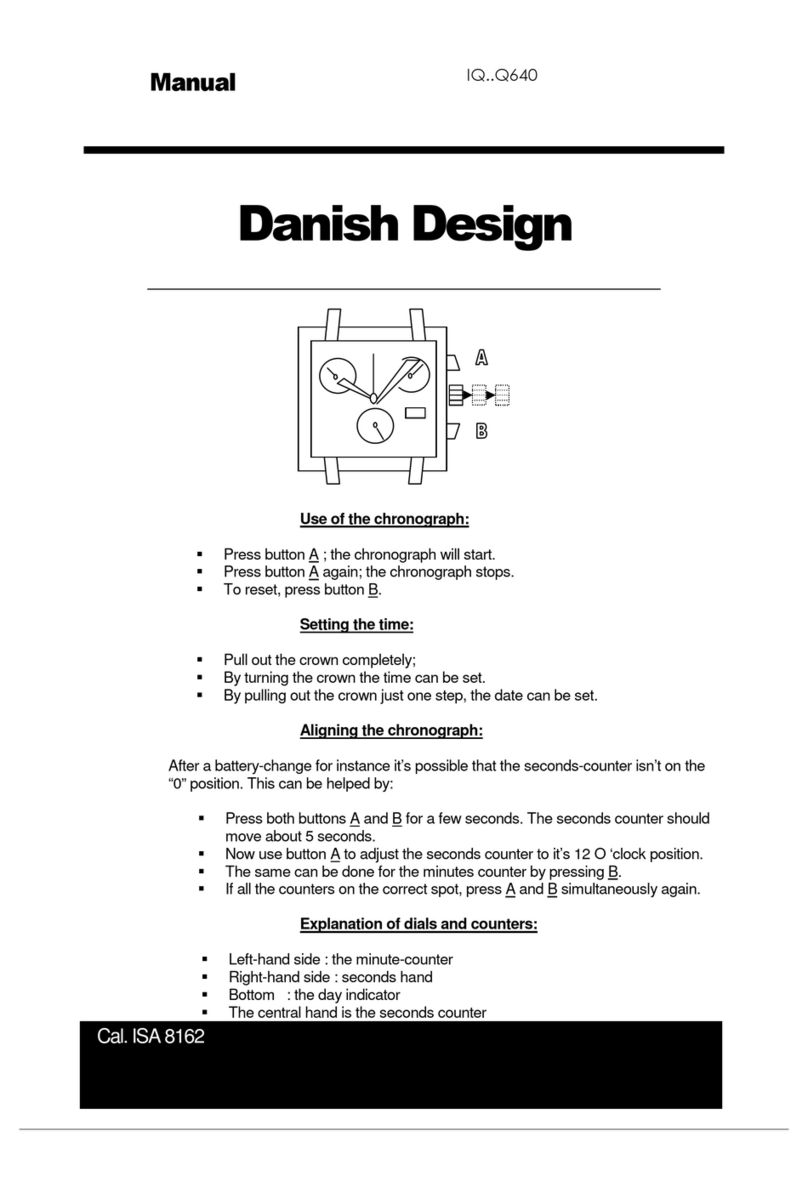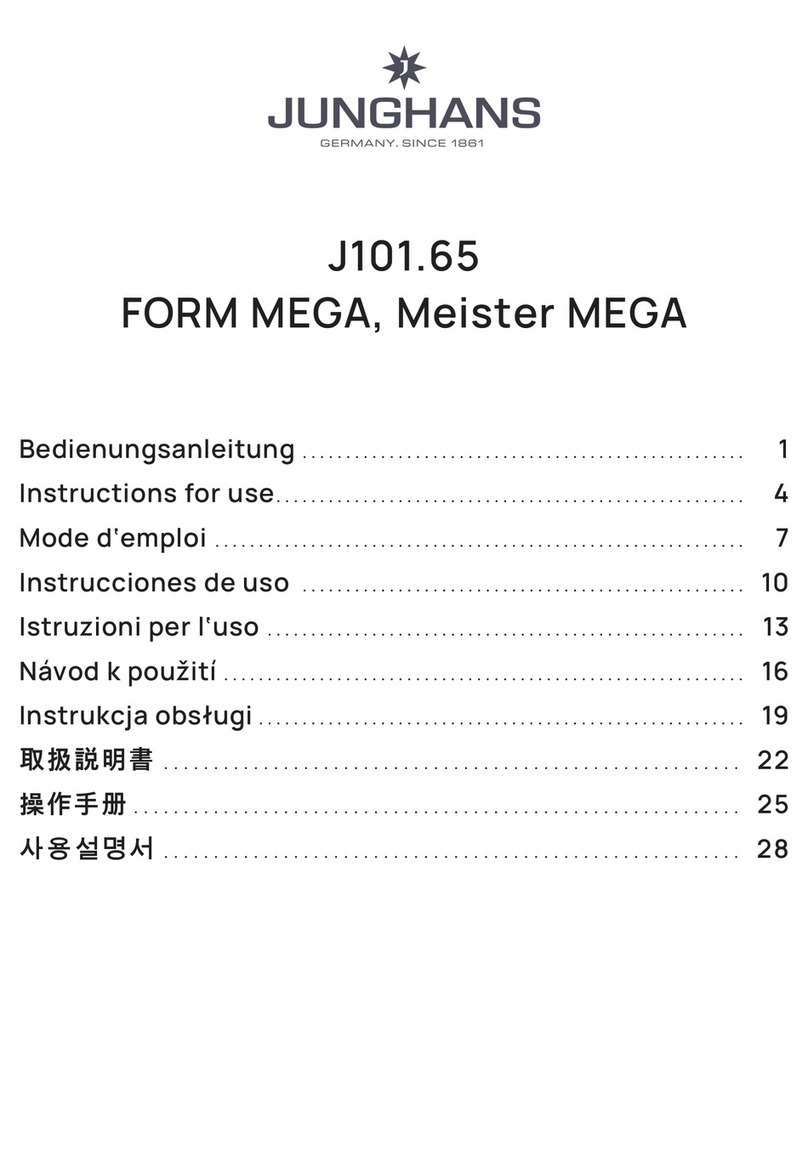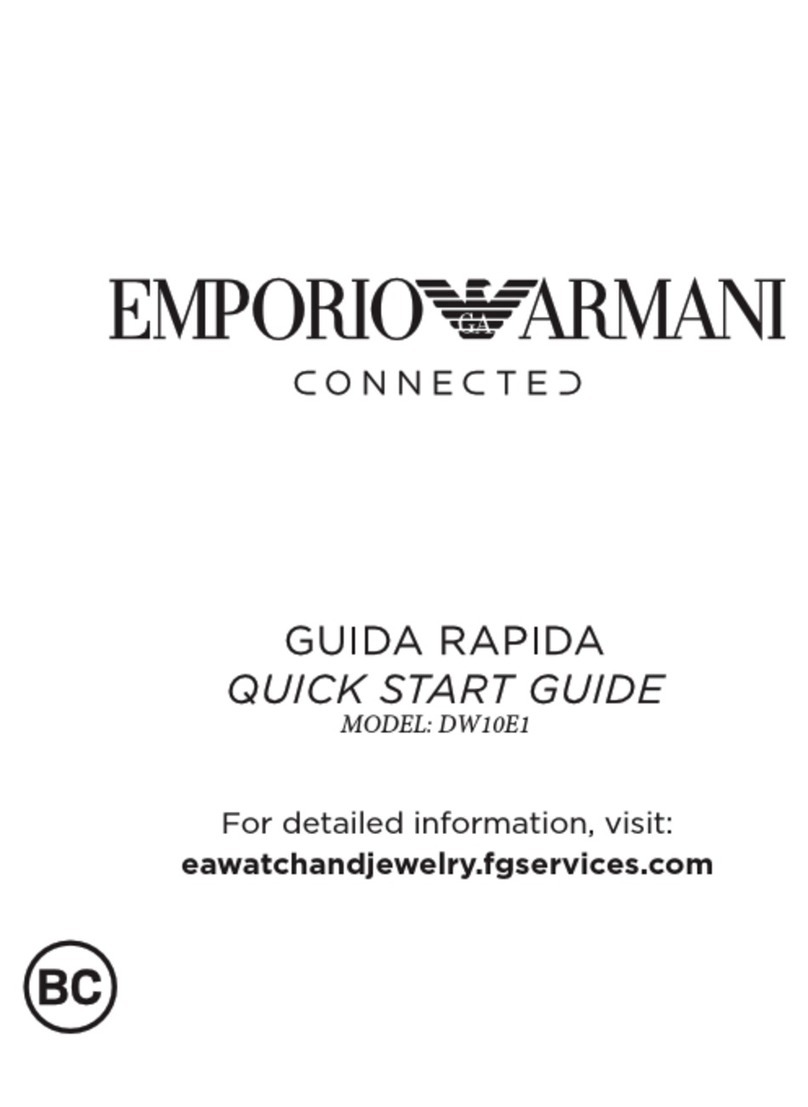Attiude PROFESSIONAL W9200 User manual

I. Overview
1. Power Button
2. Green/Red Indicator Light
3. Time Adjust Knob
4. Blue Light Indicator
5. Mode Button
6. USB Port
II. Product Accessories
-1 × USB Cable
-1 × Charger Adapter
III. Operation
>> Please make sure your camera is fully charged before using.
3.1 POWER ON / OFF
3.1.1 Hold down the power button for 2 seconds, the green indicator light will flash once
and then turn off, the blue light indicator will be solid on, indicating that the camera has
entered into standby mode automatically.
3.1.2 Power off the camera by holding down the power button for 3 seconds when the
camera is in standby mode. The green indicator light will flash 3 times, then both green
and blue indicator lights will turn off.
3.1.3 The camera will shut down automatically if the camera is in standby mode without
any operation in 3 minutes.
3.2 VIDEO RECORDING
3.2.1 Hold down the power button for 2 seconds, the green indicator light will flash once
and then turn off, the blue light indicator will be solid on, indicating that the camera has
entered into standby mode automatically.
3.2.2 Press Power Button once, the camera will start video recording. The blue light indi-
cator will flash 3 times then turn off.
3.2.3 To stop video recording, press the Power Button once and the indicator light will be
solid blue.
3.2.4 Press the Power Button once to resume video recording.
<Note>:
1).The camera will save video files every 5 minutes automatically.
2). Video format: AVI
3). Video resolution: 1920x1088, 1280 x720, 640 x480
3.3 CAMERA / STILL PHOTOGRAPHY
3.3.1 Hold down the power button for 2 seconds, the green indicator light will flash once
and then turn off, the blue light indicator will be solid on, indicating that the camera has
entered into standby mode automatically.
3.3.2 Press the mode button twice, the camera will enter into still camera mode. Both
green and blue indicator lights will be solid on.
3.3.3 Press the power button once to take a photo. Both blue and green indicator lights
will flash once when you take a photo.
3.3.4 Press the mode button once to exit the still camera mode. The blue indicator light
will be solid on, the camera will back to standby mode automatically.
3.4 AUDIO RECORDING
3.4.1 Hold down the power button for 2 seconds, the green indicator light will flash once
and then turn off, the blue light indicator will be solid on, indicating that the camera has
entered into standby mode automatically.
3.4.2 Press the mode button once, the camera will enter into audio recording mode. The
green indicator light will be solid on.
3.4.3 Press the power button once to record audio. The green indicator light will flash 3
times and then turn off.
3.4.4 Press the power button once to stop audio recording. The green indicator lights will
be solid on.
<Note>:
1). The camera will save audio files every 30 minutes automatically.
2). Audio Format: WAV
IV. VIDEO / PHOTO FILE UPLOADS
4.1 Connect the camera to a proper PC computer USB port with the USB cable provid-
ed.
4.2 The camera will be recognized as a removable disk drive.
4.3 All of your video and photo files can be accessed in the drive.
V. SET THE DATE / TIME STAMP
5.1 Connect the camera to a proper computer USB port with the USB cable.
5.2 Removable disk drive folder appears
5.3 Click on the drive in the root directory and inside the root directory, open the txt file
named “time.txt”. If you can’t find it, then you could create a txt file named “time.txt”.
5.4 Write the date and time in the txt file with the correct format. For example:
2017-12-27-09:59:59 Y 1. Save this file. If you don’t need the time and date stamp on
the video footage, change the "Y" into "N". For example: 2017-12-27 09:59:59 N 1.
5.5 Restart the camera and the system will upgrade the program automatically.
VI. SET VIDEO RESOLUTION
6.1 Connect the camera to a proper computer USB port with the USB cable.
6.2 Removable disk drive folder appears
6.3 Click on the drive in the root directory and inside the root directory, open the txt file
named “time.txt”. If you can’t find it, then you could create a txt file named “time.txt”.
6.4 Change the last digit of the text to set video resolution. "1" stands for 1920x1088, "2"
stands for 1280x720, "3" stands for 640x480. For example: 2017-12-27-09:59:59 Y 1, it
means that the video resolution is 1920x1088.
VII. CHARGING
7.1 Connect the camera to a PC computer or a DC5V charger adapter (recommended)
with the USB cable provided.
7.2 Both red and blue indicator lights will stay illuminated during the charging process.
7.3 Camera is fully charged when the red indicator light turns off.
W9200
User Guide

I. Overview
1. Power Button
2. Green/Red Indicator Light
3. Time Adjust Knob
4. Blue Light Indicator
5. Mode Button
6. USB Port
II. Product Accessories
-1 × USB Cable
-1 × Charger Adapter
III. Operation
>> Please make sure your camera is fully charged before using.
3.1 POWER ON / OFF
3.1.1 Hold down the power button for 2 seconds, the green indicator light will flash once
and then turn off, the blue light indicator will be solid on, indicating that the camera has
entered into standby mode automatically.
3.1.2 Power off the camera by holding down the power button for 3 seconds when the
camera is in standby mode. The green indicator light will flash 3 times, then both green
and blue indicator lights will turn off.
3.1.3 The camera will shut down automatically if the camera is in standby mode without
any operation in 3 minutes.
3.2 VIDEO RECORDING
3.2.1 Hold down the power button for 2 seconds, the green indicator light will flash once
and then turn off, the blue light indicator will be solid on, indicating that the camera has
entered into standby mode automatically.
3.2.2 Press Power Button once, the camera will start video recording. The blue light indi-
cator will flash 3 times then turn off.
3.2.3 To stop video recording, press the Power Button once and the indicator light will be
solid blue.
3.2.4 Press the Power Button once to resume video recording.
<Note>:
1).The camera will save video files every 5 minutes automatically.
2). Video format: AVI
3). Video resolution: 1920x1088, 1280 x720, 640 x480
3.3 CAMERA / STILL PHOTOGRAPHY
3.3.1 Hold down the power button for 2 seconds, the green indicator light will flash once
and then turn off, the blue light indicator will be solid on, indicating that the camera has
entered into standby mode automatically.
3.3.2 Press the mode button twice, the camera will enter into still camera mode. Both
green and blue indicator lights will be solid on.
3.3.3 Press the power button once to take a photo. Both blue and green indicator lights
will flash once when you take a photo.
3.3.4 Press the mode button once to exit the still camera mode. The blue indicator light
will be solid on, the camera will back to standby mode automatically.
3.4 AUDIO RECORDING
3.4.1 Hold down the power button for 2 seconds, the green indicator light will flash once
and then turn off, the blue light indicator will be solid on, indicating that the camera has
entered into standby mode automatically.
3.4.2 Press the mode button once, the camera will enter into audio recording mode. The
green indicator light will be solid on.
3.4.3 Press the power button once to record audio. The green indicator light will flash 3
times and then turn off.
3.4.4 Press the power button once to stop audio recording. The green indicator lights will
be solid on.
<Note>:
1). The camera will save audio files every 30 minutes automatically.
2). Audio Format: WAV
IV. VIDEO / PHOTO FILE UPLOADS
4.1 Connect the camera to a proper PC computer USB port with the USB cable provid-
ed.
4.2 The camera will be recognized as a removable disk drive.
4.3 All of your video and photo files can be accessed in the drive.
V. SET THE DATE / TIME STAMP
5.1 Connect the camera to a proper computer USB port with the USB cable.
5.2 Removable disk drive folder appears
5.3 Click on the drive in the root directory and inside the root directory, open the txt file
named “time.txt”. If you can’t find it, then you could create a txt file named “time.txt”.
5.4 Write the date and time in the txt file with the correct format. For example:
2017-12-27-09:59:59 Y 1. Save this file. If you don’t need the time and date stamp on
the video footage, change the "Y" into "N". For example: 2017-12-27 09:59:59 N 1.
5.5 Restart the camera and the system will upgrade the program automatically.
VI. SET VIDEO RESOLUTION
6.1 Connect the camera to a proper computer USB port with the USB cable.
6.2 Removable disk drive folder appears
6.3 Click on the drive in the root directory and inside the root directory, open the txt file
named “time.txt”. If you can’t find it, then you could create a txt file named “time.txt”.
6.4 Change the last digit of the text to set video resolution. "1" stands for 1920x1088, "2"
stands for 1280x720, "3" stands for 640x480. For example: 2017-12-27-09:59:59 Y 1, it
means that the video resolution is 1920x1088.
VII. CHARGING
7.1 Connect the camera to a PC computer or a DC5V charger adapter (recommended)
with the USB cable provided.
7.2 Both red and blue indicator lights will stay illuminated during the charging process.
7.3 Camera is fully charged when the red indicator light turns off.

I. Overview
1. Power Button
2. Green/Red Indicator Light
3. Time Adjust Knob
4. Blue Light Indicator
5. Mode Button
6. USB Port
II. Product Accessories
-1 × USB Cable
-1 × Charger Adapter
III. Operation
>> Please make sure your camera is fully charged before using.
3.1 POWER ON / OFF
3.1.1 Hold down the power button for 2 seconds, the green indicator light will flash once
and then turn off, the blue light indicator will be solid on, indicating that the camera has
entered into standby mode automatically.
3.1.2 Power off the camera by holding down the power button for 3 seconds when the
camera is in standby mode. The green indicator light will flash 3 times, then both green
and blue indicator lights will turn off.
3.1.3 The camera will shut down automatically if the camera is in standby mode without
any operation in 3 minutes.
3.2 VIDEO RECORDING
3.2.1 Hold down the power button for 2 seconds, the green indicator light will flash once
and then turn off, the blue light indicator will be solid on, indicating that the camera has
entered into standby mode automatically.
3.2.2 Press Power Button once, the camera will start video recording. The blue light indi-
cator will flash 3 times then turn off.
3.2.3 To stop video recording, press the Power Button once and the indicator light will be
solid blue.
3.2.4 Press the Power Button once to resume video recording.
<Note>:
1).The camera will save video files every 5 minutes automatically.
2). Video format: AVI
3). Video resolution: 1920x1088, 1280 x720, 640 x480
3.3 CAMERA / STILL PHOTOGRAPHY
3.3.1 Hold down the power button for 2 seconds, the green indicator light will flash once
and then turn off, the blue light indicator will be solid on, indicating that the camera has
entered into standby mode automatically.
3.3.2 Press the mode button twice, the camera will enter into still camera mode. Both
green and blue indicator lights will be solid on.
3.3.3 Press the power button once to take a photo. Both blue and green indicator lights
will flash once when you take a photo.
3.3.4 Press the mode button once to exit the still camera mode. The blue indicator light
will be solid on, the camera will back to standby mode automatically.
3.4 AUDIO RECORDING
3.4.1 Hold down the power button for 2 seconds, the green indicator light will flash once
and then turn off, the blue light indicator will be solid on, indicating that the camera has
entered into standby mode automatically.
3.4.2 Press the mode button once, the camera will enter into audio recording mode. The
green indicator light will be solid on.
3.4.3 Press the power button once to record audio. The green indicator light will flash 3
times and then turn off.
3.4.4 Press the power button once to stop audio recording. The green indicator lights will
be solid on.
<Note>:
1). The camera will save audio files every 30 minutes automatically.
2). Audio Format: WAV
IV. VIDEO / PHOTO FILE UPLOADS
4.1 Connect the camera to a proper PC computer USB port with the USB cable provid-
ed.
4.2 The camera will be recognized as a removable disk drive.
4.3 All of your video and photo files can be accessed in the drive.
V. SET THE DATE / TIME STAMP
5.1 Connect the camera to a proper computer USB port with the USB cable.
5.2 Removable disk drive folder appears
5.3 Click on the drive in the root directory and inside the root directory, open the txt file
named “time.txt”. If you can’t find it, then you could create a txt file named “time.txt”.
5.4 Write the date and time in the txt file with the correct format. For example:
2017-12-27-09:59:59 Y 1. Save this file. If you don’t need the time and date stamp on
the video footage, change the "Y" into "N". For example: 2017-12-27 09:59:59 N 1.
5.5 Restart the camera and the system will upgrade the program automatically.
VI. SET VIDEO RESOLUTION
6.1 Connect the camera to a proper computer USB port with the USB cable.
6.2 Removable disk drive folder appears
6.3 Click on the drive in the root directory and inside the root directory, open the txt file
named “time.txt”. If you can’t find it, then you could create a txt file named “time.txt”.
6.4 Change the last digit of the text to set video resolution. "1" stands for 1920x1088, "2"
stands for 1280x720, "3" stands for 640x480. For example: 2017-12-27-09:59:59 Y 1, it
means that the video resolution is 1920x1088.
VII. CHARGING
7.1 Connect the camera to a PC computer or a DC5V charger adapter (recommended)
with the USB cable provided.
7.2 Both red and blue indicator lights will stay illuminated during the charging process.
7.3 Camera is fully charged when the red indicator light turns off.

I. Overview
1. Power Button
2. Green/Red Indicator Light
3. Time Adjust Knob
4. Blue Light Indicator
5. Mode Button
6. USB Port
II. Product Accessories
-1 × USB Cable
-1 × Charger Adapter
III. Operation
>> Please make sure your camera is fully charged before using.
3.1 POWER ON / OFF
3.1.1 Hold down the power button for 2 seconds, the green indicator light will flash once
and then turn off, the blue light indicator will be solid on, indicating that the camera has
entered into standby mode automatically.
3.1.2 Power off the camera by holding down the power button for 3 seconds when the
camera is in standby mode. The green indicator light will flash 3 times, then both green
and blue indicator lights will turn off.
3.1.3 The camera will shut down automatically if the camera is in standby mode without
any operation in 3 minutes.
3.2 VIDEO RECORDING
3.2.1 Hold down the power button for 2 seconds, the green indicator light will flash once
and then turn off, the blue light indicator will be solid on, indicating that the camera has
entered into standby mode automatically.
3.2.2 Press Power Button once, the camera will start video recording. The blue light indi-
cator will flash 3 times then turn off.
3.2.3 To stop video recording, press the Power Button once and the indicator light will be
solid blue.
3.2.4 Press the Power Button once to resume video recording.
<Note>:
1).The camera will save video files every 5 minutes automatically.
2). Video format: AVI
3). Video resolution: 1920x1088, 1280 x720, 640 x480
3.3 CAMERA / STILL PHOTOGRAPHY
3.3.1 Hold down the power button for 2 seconds, the green indicator light will flash once
and then turn off, the blue light indicator will be solid on, indicating that the camera has
entered into standby mode automatically.
3.3.2 Press the mode button twice, the camera will enter into still camera mode. Both
green and blue indicator lights will be solid on.
3.3.3 Press the power button once to take a photo. Both blue and green indicator lights
will flash once when you take a photo.
3.3.4 Press the mode button once to exit the still camera mode. The blue indicator light
will be solid on, the camera will back to standby mode automatically.
3.4 AUDIO RECORDING
3.4.1 Hold down the power button for 2 seconds, the green indicator light will flash once
and then turn off, the blue light indicator will be solid on, indicating that the camera has
entered into standby mode automatically.
3.4.2 Press the mode button once, the camera will enter into audio recording mode. The
green indicator light will be solid on.
3.4.3 Press the power button once to record audio. The green indicator light will flash 3
times and then turn off.
3.4.4 Press the power button once to stop audio recording. The green indicator lights will
be solid on.
<Note>:
1). The camera will save audio files every 30 minutes automatically.
2). Audio Format: WAV
IV. VIDEO / PHOTO FILE UPLOADS
4.1 Connect the camera to a proper PC computer USB port with the USB cable provid-
ed.
4.2 The camera will be recognized as a removable disk drive.
4.3 All of your video and photo files can be accessed in the drive.
V. SET THE DATE / TIME STAMP
5.1 Connect the camera to a proper computer USB port with the USB cable.
5.2 Removable disk drive folder appears
5.3 Click on the drive in the root directory and inside the root directory, open the txt file
named “time.txt”. If you can’t find it, then you could create a txt file named “time.txt”.
5.4 Write the date and time in the txt file with the correct format. For example:
2017-12-27-09:59:59 Y 1. Save this file. If you don’t need the time and date stamp on
the video footage, change the "Y" into "N". For example: 2017-12-27 09:59:59 N 1.
5.5 Restart the camera and the system will upgrade the program automatically.
VI. SET VIDEO RESOLUTION
6.1 Connect the camera to a proper computer USB port with the USB cable.
6.2 Removable disk drive folder appears
6.3 Click on the drive in the root directory and inside the root directory, open the txt file
named “time.txt”. If you can’t find it, then you could create a txt file named “time.txt”.
6.4 Change the last digit of the text to set video resolution. "1" stands for 1920x1088, "2"
stands for 1280x720, "3" stands for 640x480. For example: 2017-12-27-09:59:59 Y 1, it
means that the video resolution is 1920x1088.
VII. CHARGING
7.1 Connect the camera to a PC computer or a DC5V charger adapter (recommended)
with the USB cable provided.
7.2 Both red and blue indicator lights will stay illuminated during the charging process.
7.3 Camera is fully charged when the red indicator light turns off.

I. Überblick
1. Netzschalter
2. Grüne / Rote Anzeigeleuchte
3. Zeit-Einstellknopf
4. Blue Light Indicator
5. Mode-Taste
6. USB-Anschluss
II. Produktzubehör
-1 × USB-Kabel
-1 × Ladegerät Adapter
III. Bedienung
>> Stellen Sie bitte Ihre Kamera vor dem Gebrauch voll aufgeladen.
3.1 Einschalten / Ausschalten
3.1.1 Halten Sie den Netzschalter für 2 Sekunden gedrückt, die grüne Kontrollleuchte
blinkt einmal und dann erlischt die Kontrollleuchte, die blaue Kontrollleuchte leuchtet
dauerhaft. Dies bedeutet, dass die Kamera automatisch in den Standby-Modus ges-
chaltet wurde.
3.1.2 Wenn sich die Kamera im Standby-Modus befindet, halten Sie den Netzschalter 3
Sekunden lang gedrückt, um die Kamera auszuschalten. Die grüne Anzeigeleuchte
blinkt dreimal, dann erlöschen sowohl die grüne als auch die blaue Anzeigeleuchte.
3.1.3 Die Kamera wird automatisch heruntergefahren, wenn die Kamera im Stand-
by-Modus ohne irgendeinen Betrieb in 3 Minuten.
3.2 VIDEO-AUFNAHME
3.2.1 Halten Sie den Netzschalter für 2 Sekunden gedrückt, die grüne Kontrollleuchte
blinkt einmal und dann erlischt die Kontrollleuchte, die blaue Kontrollleuchte leuchtet
dauerhaft. Dies bedeutet, dass die Kamera automatisch in den Standby-Modus ges-
chaltet wurde.
3.2.2 Drücken Sie Power On / Off-Taste einmal, wird die Kamera Videoaufnahme zu
starten. Die blaue Leuchtanzeige blinken 3 Mal dann schalten.
3.2.3 Um die Videoaufzeichnung zu stoppen, drücken Sie einmal die Power On /
Off-Taste und die Anzeige leuchtet durchgehend blau sein.
3.2.4 Drücken Sie die Ein / Aus-Taste einmal, um Video-Aufnahme fortzusetzen.
<Hinweis>:
1). Die Kamera speichert Videodateien automatisch alle 5 Minuten.
2). Videoformat: AVI
3). Videoauflösung: 1920x1088, 1280 x720, 640 x480
3.3 Fotos Machen
3.3.1 Halten Sie den Netzschalter für 2 Sekunden gedrückt, die grüne Kontrollleuchte
blinkt einmal und dann erlischt die Kontrollleuchte, die blaue Kontrollleuchte leuchtet
dauerhaft. Dies bedeutet, dass die Kamera automatisch in den Standby-Modus ges-
chaltet wurde.
3.3.2 Drücken Sie die Modus-Taste zweimal, um in den Fotokamera-Modus zu
wechseln. Sowohl die grüne als auch die blaue Anzeigeleuchte leuchten dauerhaft.
3.3.3 Drücken Sie den Netzschalter einmal, um ein Foto aufzunehmen. Sowohl die
blaue als auch die grüne Anzeigeleuchte blinken einmal, wenn Sie ein Foto machen.
3.3.4 Drücken Sie die Mode-Taste einmal, um den Fotokamera-Modus zu beenden. Die
blaue Anzeigeleuchte leuchtet dauerhaft, die Kamera kehrt automatisch in den Stand-
by-Modus zurück.
3.4 AUDIOAUFNAHME
3.4.1 Halten Sie den Netzschalter für 2 Sekunden gedrückt, die grüne Kontrollleuchte
blinkt einmal und dann erlischt die Kontrollleuchte, die blaue Kontrollleuchte leuchtet
dauerhaft. Dies bedeutet, dass die Kamera automatisch in den Standby-Modus ges-
chaltet wurde.
3.4.2 Drücken Sie einmal die Modus-Taste, die Kamera schaltet in den Audio-Auf-
nahmemodus. Die grüne Anzeigeleuchte leuchtet dauerhaft.
3.4.3 Drücken Sie den Netzschalter einmal, um Audio aufzunehmen. Die grüne Anzei-
geleuchte blinkt 3 Mal und schaltet sich dann aus.
3.4.4 Drücken Sie den Netzschalter einmal, um die Audioaufnahme zu stoppen. Die
grünen Anzeigeleuchten leuchten dauerhaft.
<Hinweis>:
1). Die Kamera speichert die Audiodateien automatisch alle 30 Minuten.
2). Audioformat: WAV
IV. Daten Hochladen
4.1 Schließen Sie die Kamera auf einen geeigneten PC-Computer USB-Anschluss mit
dem mitgelieferten USB-Kabel.
4.2 Die Kamera wird als Wechseldatenträger erkannt.
4.3 Alle Ihre Video- und Fotodateien können in das Laufwerk zugegriffen werden.
V. Stellen Sie die Datums- / Zeitstempel
5.1 Schließen Sie die Kamera auf einen geeigneten Computer USB-Anschluss mit dem
USB-Kabel.
5.2 Wechselplattenlaufwerk Ordner erscheint
5.3 Klicken Sie auf das Laufwerk im Stammverzeichnis und öffnen Sie im Stammverze-
ichnis die TXT-Datei mit dem Namen "time.txt". Wenn Sie es nicht finden können, kön-
nten Sie eine TXT-Datei namens "time.txt" erstellen.
5.4 Schreiben Sie das Datum und die Uhrzeit in der TXT-Datei mit dem richtigen Format.
Zum Beispiel: 2017-12-27-09: 59: 59 Y 1. Speichern Sie diese Datei. Wenn Sie den Zeit-
und Datumsstempel auf dem video nicht benötigen, ändern Sie das "Y" in "N". Zum
Beispiel: 2017-12-27 09:59:59 N 1.
5.5 Starten Sie die Kamera und das System wird das Programm automatisch zu aktuali-
sieren.
VI. Einstellen die Video Auflösung
6.1 Schließen Sie die Kamera auf einen geeigneten Computer USB-Anschluss mit dem
USB-Kabel.
6.2 Wechselplattenlaufwerk Ordner erscheint
6.3 Klicken Sie auf das Laufwerk im Stammverzeichnis und öffnen Sie im Stammverze-
ichnis die TXT-Datei mit dem Namen "time.txt". Wenn Sie es nicht finden können, kön-
nten Sie eine TXT-Datei namens "time.txt" erstellen.
6.4 Ändern Sie die letzte Ziffer des Textes, um die Videoauflösung einzustellen. "1" steht
für 1920x1088, "2" steht für 1280x720, "3" steht für 640x480. Zum Beispiel:
2017-12-27-09: 59: 59 Y 1 bedeutet dies, dass die Videoauflösung 1920x1088 ist.
VII. Lade
7.1 Schließen Sie die Kamera an einen PC oder ein Computer DC5V Ladegerät-Adapter
(empfohlen) mit dem mitgelieferten USB-Kabel.
7.2 Sowohl die rote als auch die blaue Anzeige leuchtet während des Ladevorgangs auf.
7.3 Die Kamera ist vollständig aufgeladen, wenn die rote Anzeigeleuchte erlischt.
W9200
Benutzerhandbuch

I. Überblick
1. Netzschalter
2. Grüne / Rote Anzeigeleuchte
3. Zeit-Einstellknopf
4. Blue Light Indicator
5. Mode-Taste
6. USB-Anschluss
II. Produktzubehör
-1 × USB-Kabel
-1 × Ladegerät Adapter
III. Bedienung
>> Stellen Sie bitte Ihre Kamera vor dem Gebrauch voll aufgeladen.
3.1 Einschalten / Ausschalten
3.1.1 Halten Sie den Netzschalter für 2 Sekunden gedrückt, die grüne Kontrollleuchte
blinkt einmal und dann erlischt die Kontrollleuchte, die blaue Kontrollleuchte leuchtet
dauerhaft. Dies bedeutet, dass die Kamera automatisch in den Standby-Modus ges-
chaltet wurde.
3.1.2 Wenn sich die Kamera im Standby-Modus befindet, halten Sie den Netzschalter 3
Sekunden lang gedrückt, um die Kamera auszuschalten. Die grüne Anzeigeleuchte
blinkt dreimal, dann erlöschen sowohl die grüne als auch die blaue Anzeigeleuchte.
3.1.3 Die Kamera wird automatisch heruntergefahren, wenn die Kamera im Stand-
by-Modus ohne irgendeinen Betrieb in 3 Minuten.
3.2 VIDEO-AUFNAHME
3.2.1 Halten Sie den Netzschalter für 2 Sekunden gedrückt, die grüne Kontrollleuchte
blinkt einmal und dann erlischt die Kontrollleuchte, die blaue Kontrollleuchte leuchtet
dauerhaft. Dies bedeutet, dass die Kamera automatisch in den Standby-Modus ges-
chaltet wurde.
3.2.2 Drücken Sie Power On / Off-Taste einmal, wird die Kamera Videoaufnahme zu
starten. Die blaue Leuchtanzeige blinken 3 Mal dann schalten.
3.2.3 Um die Videoaufzeichnung zu stoppen, drücken Sie einmal die Power On /
Off-Taste und die Anzeige leuchtet durchgehend blau sein.
3.2.4 Drücken Sie die Ein / Aus-Taste einmal, um Video-Aufnahme fortzusetzen.
<Hinweis>:
1). Die Kamera speichert Videodateien automatisch alle 5 Minuten.
2). Videoformat: AVI
3). Videoauflösung: 1920x1088, 1280 x720, 640 x480
3.3 Fotos Machen
3.3.1 Halten Sie den Netzschalter für 2 Sekunden gedrückt, die grüne Kontrollleuchte
blinkt einmal und dann erlischt die Kontrollleuchte, die blaue Kontrollleuchte leuchtet
dauerhaft. Dies bedeutet, dass die Kamera automatisch in den Standby-Modus ges-
chaltet wurde.
3.3.2 Drücken Sie die Modus-Taste zweimal, um in den Fotokamera-Modus zu
wechseln. Sowohl die grüne als auch die blaue Anzeigeleuchte leuchten dauerhaft.
3.3.3 Drücken Sie den Netzschalter einmal, um ein Foto aufzunehmen. Sowohl die
blaue als auch die grüne Anzeigeleuchte blinken einmal, wenn Sie ein Foto machen.
3.3.4 Drücken Sie die Mode-Taste einmal, um den Fotokamera-Modus zu beenden. Die
blaue Anzeigeleuchte leuchtet dauerhaft, die Kamera kehrt automatisch in den Stand-
by-Modus zurück.
3.4 AUDIOAUFNAHME
3.4.1 Halten Sie den Netzschalter für 2 Sekunden gedrückt, die grüne Kontrollleuchte
blinkt einmal und dann erlischt die Kontrollleuchte, die blaue Kontrollleuchte leuchtet
dauerhaft. Dies bedeutet, dass die Kamera automatisch in den Standby-Modus ges-
chaltet wurde.
3.4.2 Drücken Sie einmal die Modus-Taste, die Kamera schaltet in den Audio-Auf-
nahmemodus. Die grüne Anzeigeleuchte leuchtet dauerhaft.
3.4.3 Drücken Sie den Netzschalter einmal, um Audio aufzunehmen. Die grüne Anzei-
geleuchte blinkt 3 Mal und schaltet sich dann aus.
3.4.4 Drücken Sie den Netzschalter einmal, um die Audioaufnahme zu stoppen. Die
grünen Anzeigeleuchten leuchten dauerhaft.
<Hinweis>:
1). Die Kamera speichert die Audiodateien automatisch alle 30 Minuten.
2). Audioformat: WAV
IV. Daten Hochladen
4.1 Schließen Sie die Kamera auf einen geeigneten PC-Computer USB-Anschluss mit
dem mitgelieferten USB-Kabel.
4.2 Die Kamera wird als Wechseldatenträger erkannt.
4.3 Alle Ihre Video- und Fotodateien können in das Laufwerk zugegriffen werden.
V. Stellen Sie die Datums- / Zeitstempel
5.1 Schließen Sie die Kamera auf einen geeigneten Computer USB-Anschluss mit dem
USB-Kabel.
5.2 Wechselplattenlaufwerk Ordner erscheint
5.3 Klicken Sie auf das Laufwerk im Stammverzeichnis und öffnen Sie im Stammverze-
ichnis die TXT-Datei mit dem Namen "time.txt". Wenn Sie es nicht finden können, kön-
nten Sie eine TXT-Datei namens "time.txt" erstellen.
5.4 Schreiben Sie das Datum und die Uhrzeit in der TXT-Datei mit dem richtigen Format.
Zum Beispiel: 2017-12-27-09: 59: 59 Y 1. Speichern Sie diese Datei. Wenn Sie den Zeit-
und Datumsstempel auf dem video nicht benötigen, ändern Sie das "Y" in "N". Zum
Beispiel: 2017-12-27 09:59:59 N 1.
5.5 Starten Sie die Kamera und das System wird das Programm automatisch zu aktuali-
sieren.
VI. Einstellen die Video Auflösung
6.1 Schließen Sie die Kamera auf einen geeigneten Computer USB-Anschluss mit dem
USB-Kabel.
6.2 Wechselplattenlaufwerk Ordner erscheint
6.3 Klicken Sie auf das Laufwerk im Stammverzeichnis und öffnen Sie im Stammverze-
ichnis die TXT-Datei mit dem Namen "time.txt". Wenn Sie es nicht finden können, kön-
nten Sie eine TXT-Datei namens "time.txt" erstellen.
6.4 Ändern Sie die letzte Ziffer des Textes, um die Videoauflösung einzustellen. "1" steht
für 1920x1088, "2" steht für 1280x720, "3" steht für 640x480. Zum Beispiel:
2017-12-27-09: 59: 59 Y 1 bedeutet dies, dass die Videoauflösung 1920x1088 ist.
VII. Lade
7.1 Schließen Sie die Kamera an einen PC oder ein Computer DC5V Ladegerät-Adapter
(empfohlen) mit dem mitgelieferten USB-Kabel.
7.2 Sowohl die rote als auch die blaue Anzeige leuchtet während des Ladevorgangs auf.
7.3 Die Kamera ist vollständig aufgeladen, wenn die rote Anzeigeleuchte erlischt.

I. Überblick
1. Netzschalter
2. Grüne / Rote Anzeigeleuchte
3. Zeit-Einstellknopf
4. Blue Light Indicator
5. Mode-Taste
6. USB-Anschluss
II. Produktzubehör
-1 × USB-Kabel
-1 × Ladegerät Adapter
III. Bedienung
>> Stellen Sie bitte Ihre Kamera vor dem Gebrauch voll aufgeladen.
3.1 Einschalten / Ausschalten
3.1.1 Halten Sie den Netzschalter für 2 Sekunden gedrückt, die grüne Kontrollleuchte
blinkt einmal und dann erlischt die Kontrollleuchte, die blaue Kontrollleuchte leuchtet
dauerhaft. Dies bedeutet, dass die Kamera automatisch in den Standby-Modus ges-
chaltet wurde.
3.1.2 Wenn sich die Kamera im Standby-Modus befindet, halten Sie den Netzschalter 3
Sekunden lang gedrückt, um die Kamera auszuschalten. Die grüne Anzeigeleuchte
blinkt dreimal, dann erlöschen sowohl die grüne als auch die blaue Anzeigeleuchte.
3.1.3 Die Kamera wird automatisch heruntergefahren, wenn die Kamera im Stand-
by-Modus ohne irgendeinen Betrieb in 3 Minuten.
3.2 VIDEO-AUFNAHME
3.2.1 Halten Sie den Netzschalter für 2 Sekunden gedrückt, die grüne Kontrollleuchte
blinkt einmal und dann erlischt die Kontrollleuchte, die blaue Kontrollleuchte leuchtet
dauerhaft. Dies bedeutet, dass die Kamera automatisch in den Standby-Modus ges-
chaltet wurde.
3.2.2 Drücken Sie Power On / Off-Taste einmal, wird die Kamera Videoaufnahme zu
starten. Die blaue Leuchtanzeige blinken 3 Mal dann schalten.
3.2.3 Um die Videoaufzeichnung zu stoppen, drücken Sie einmal die Power On /
Off-Taste und die Anzeige leuchtet durchgehend blau sein.
3.2.4 Drücken Sie die Ein / Aus-Taste einmal, um Video-Aufnahme fortzusetzen.
<Hinweis>:
1). Die Kamera speichert Videodateien automatisch alle 5 Minuten.
2). Videoformat: AVI
3). Videoauflösung: 1920x1088, 1280 x720, 640 x480
3.3 Fotos Machen
3.3.1 Halten Sie den Netzschalter für 2 Sekunden gedrückt, die grüne Kontrollleuchte
blinkt einmal und dann erlischt die Kontrollleuchte, die blaue Kontrollleuchte leuchtet
dauerhaft. Dies bedeutet, dass die Kamera automatisch in den Standby-Modus ges-
chaltet wurde.
3.3.2 Drücken Sie die Modus-Taste zweimal, um in den Fotokamera-Modus zu
wechseln. Sowohl die grüne als auch die blaue Anzeigeleuchte leuchten dauerhaft.
3.3.3 Drücken Sie den Netzschalter einmal, um ein Foto aufzunehmen. Sowohl die
blaue als auch die grüne Anzeigeleuchte blinken einmal, wenn Sie ein Foto machen.
3.3.4 Drücken Sie die Mode-Taste einmal, um den Fotokamera-Modus zu beenden. Die
blaue Anzeigeleuchte leuchtet dauerhaft, die Kamera kehrt automatisch in den Stand-
by-Modus zurück.
3.4 AUDIOAUFNAHME
3.4.1 Halten Sie den Netzschalter für 2 Sekunden gedrückt, die grüne Kontrollleuchte
blinkt einmal und dann erlischt die Kontrollleuchte, die blaue Kontrollleuchte leuchtet
dauerhaft. Dies bedeutet, dass die Kamera automatisch in den Standby-Modus ges-
chaltet wurde.
3.4.2 Drücken Sie einmal die Modus-Taste, die Kamera schaltet in den Audio-Auf-
nahmemodus. Die grüne Anzeigeleuchte leuchtet dauerhaft.
3.4.3 Drücken Sie den Netzschalter einmal, um Audio aufzunehmen. Die grüne Anzei-
geleuchte blinkt 3 Mal und schaltet sich dann aus.
3.4.4 Drücken Sie den Netzschalter einmal, um die Audioaufnahme zu stoppen. Die
grünen Anzeigeleuchten leuchten dauerhaft.
<Hinweis>:
1). Die Kamera speichert die Audiodateien automatisch alle 30 Minuten.
2). Audioformat: WAV
IV. Daten Hochladen
4.1 Schließen Sie die Kamera auf einen geeigneten PC-Computer USB-Anschluss mit
dem mitgelieferten USB-Kabel.
4.2 Die Kamera wird als Wechseldatenträger erkannt.
4.3 Alle Ihre Video- und Fotodateien können in das Laufwerk zugegriffen werden.
V. Stellen Sie die Datums- / Zeitstempel
5.1 Schließen Sie die Kamera auf einen geeigneten Computer USB-Anschluss mit dem
USB-Kabel.
5.2 Wechselplattenlaufwerk Ordner erscheint
5.3 Klicken Sie auf das Laufwerk im Stammverzeichnis und öffnen Sie im Stammverze-
ichnis die TXT-Datei mit dem Namen "time.txt". Wenn Sie es nicht finden können, kön-
nten Sie eine TXT-Datei namens "time.txt" erstellen.
5.4 Schreiben Sie das Datum und die Uhrzeit in der TXT-Datei mit dem richtigen Format.
Zum Beispiel: 2017-12-27-09: 59: 59 Y 1. Speichern Sie diese Datei. Wenn Sie den Zeit-
und Datumsstempel auf dem video nicht benötigen, ändern Sie das "Y" in "N". Zum
Beispiel: 2017-12-27 09:59:59 N 1.
5.5 Starten Sie die Kamera und das System wird das Programm automatisch zu aktuali-
sieren.
VI. Einstellen die Video Auflösung
6.1 Schließen Sie die Kamera auf einen geeigneten Computer USB-Anschluss mit dem
USB-Kabel.
6.2 Wechselplattenlaufwerk Ordner erscheint
6.3 Klicken Sie auf das Laufwerk im Stammverzeichnis und öffnen Sie im Stammverze-
ichnis die TXT-Datei mit dem Namen "time.txt". Wenn Sie es nicht finden können, kön-
nten Sie eine TXT-Datei namens "time.txt" erstellen.
6.4 Ändern Sie die letzte Ziffer des Textes, um die Videoauflösung einzustellen. "1" steht
für 1920x1088, "2" steht für 1280x720, "3" steht für 640x480. Zum Beispiel:
2017-12-27-09: 59: 59 Y 1 bedeutet dies, dass die Videoauflösung 1920x1088 ist.
VII. Lade
7.1 Schließen Sie die Kamera an einen PC oder ein Computer DC5V Ladegerät-Adapter
(empfohlen) mit dem mitgelieferten USB-Kabel.
7.2 Sowohl die rote als auch die blaue Anzeige leuchtet während des Ladevorgangs auf.
7.3 Die Kamera ist vollständig aufgeladen, wenn die rote Anzeigeleuchte erlischt.

I. Überblick
1. Netzschalter
2. Grüne / Rote Anzeigeleuchte
3. Zeit-Einstellknopf
4. Blue Light Indicator
5. Mode-Taste
6. USB-Anschluss
II. Produktzubehör
-1 × USB-Kabel
-1 × Ladegerät Adapter
III. Bedienung
>> Stellen Sie bitte Ihre Kamera vor dem Gebrauch voll aufgeladen.
3.1 Einschalten / Ausschalten
3.1.1 Halten Sie den Netzschalter für 2 Sekunden gedrückt, die grüne Kontrollleuchte
blinkt einmal und dann erlischt die Kontrollleuchte, die blaue Kontrollleuchte leuchtet
dauerhaft. Dies bedeutet, dass die Kamera automatisch in den Standby-Modus ges-
chaltet wurde.
3.1.2 Wenn sich die Kamera im Standby-Modus befindet, halten Sie den Netzschalter 3
Sekunden lang gedrückt, um die Kamera auszuschalten. Die grüne Anzeigeleuchte
blinkt dreimal, dann erlöschen sowohl die grüne als auch die blaue Anzeigeleuchte.
3.1.3 Die Kamera wird automatisch heruntergefahren, wenn die Kamera im Stand-
by-Modus ohne irgendeinen Betrieb in 3 Minuten.
3.2 VIDEO-AUFNAHME
3.2.1 Halten Sie den Netzschalter für 2 Sekunden gedrückt, die grüne Kontrollleuchte
blinkt einmal und dann erlischt die Kontrollleuchte, die blaue Kontrollleuchte leuchtet
dauerhaft. Dies bedeutet, dass die Kamera automatisch in den Standby-Modus ges-
chaltet wurde.
3.2.2 Drücken Sie Power On / Off-Taste einmal, wird die Kamera Videoaufnahme zu
starten. Die blaue Leuchtanzeige blinken 3 Mal dann schalten.
3.2.3 Um die Videoaufzeichnung zu stoppen, drücken Sie einmal die Power On /
Off-Taste und die Anzeige leuchtet durchgehend blau sein.
3.2.4 Drücken Sie die Ein / Aus-Taste einmal, um Video-Aufnahme fortzusetzen.
<Hinweis>:
1). Die Kamera speichert Videodateien automatisch alle 5 Minuten.
2). Videoformat: AVI
3). Videoauflösung: 1920x1088, 1280 x720, 640 x480
3.3 Fotos Machen
3.3.1 Halten Sie den Netzschalter für 2 Sekunden gedrückt, die grüne Kontrollleuchte
blinkt einmal und dann erlischt die Kontrollleuchte, die blaue Kontrollleuchte leuchtet
dauerhaft. Dies bedeutet, dass die Kamera automatisch in den Standby-Modus ges-
chaltet wurde.
3.3.2 Drücken Sie die Modus-Taste zweimal, um in den Fotokamera-Modus zu
wechseln. Sowohl die grüne als auch die blaue Anzeigeleuchte leuchten dauerhaft.
3.3.3 Drücken Sie den Netzschalter einmal, um ein Foto aufzunehmen. Sowohl die
blaue als auch die grüne Anzeigeleuchte blinken einmal, wenn Sie ein Foto machen.
3.3.4 Drücken Sie die Mode-Taste einmal, um den Fotokamera-Modus zu beenden. Die
blaue Anzeigeleuchte leuchtet dauerhaft, die Kamera kehrt automatisch in den Stand-
by-Modus zurück.
3.4 AUDIOAUFNAHME
3.4.1 Halten Sie den Netzschalter für 2 Sekunden gedrückt, die grüne Kontrollleuchte
blinkt einmal und dann erlischt die Kontrollleuchte, die blaue Kontrollleuchte leuchtet
dauerhaft. Dies bedeutet, dass die Kamera automatisch in den Standby-Modus ges-
chaltet wurde.
3.4.2 Drücken Sie einmal die Modus-Taste, die Kamera schaltet in den Audio-Auf-
nahmemodus. Die grüne Anzeigeleuchte leuchtet dauerhaft.
3.4.3 Drücken Sie den Netzschalter einmal, um Audio aufzunehmen. Die grüne Anzei-
geleuchte blinkt 3 Mal und schaltet sich dann aus.
3.4.4 Drücken Sie den Netzschalter einmal, um die Audioaufnahme zu stoppen. Die
grünen Anzeigeleuchten leuchten dauerhaft.
<Hinweis>:
1). Die Kamera speichert die Audiodateien automatisch alle 30 Minuten.
2). Audioformat: WAV
IV. Daten Hochladen
4.1 Schließen Sie die Kamera auf einen geeigneten PC-Computer USB-Anschluss mit
dem mitgelieferten USB-Kabel.
4.2 Die Kamera wird als Wechseldatenträger erkannt.
4.3 Alle Ihre Video- und Fotodateien können in das Laufwerk zugegriffen werden.
V. Stellen Sie die Datums- / Zeitstempel
5.1 Schließen Sie die Kamera auf einen geeigneten Computer USB-Anschluss mit dem
USB-Kabel.
5.2 Wechselplattenlaufwerk Ordner erscheint
5.3 Klicken Sie auf das Laufwerk im Stammverzeichnis und öffnen Sie im Stammverze-
ichnis die TXT-Datei mit dem Namen "time.txt". Wenn Sie es nicht finden können, kön-
nten Sie eine TXT-Datei namens "time.txt" erstellen.
5.4 Schreiben Sie das Datum und die Uhrzeit in der TXT-Datei mit dem richtigen Format.
Zum Beispiel: 2017-12-27-09: 59: 59 Y 1. Speichern Sie diese Datei. Wenn Sie den Zeit-
und Datumsstempel auf dem video nicht benötigen, ändern Sie das "Y" in "N". Zum
Beispiel: 2017-12-27 09:59:59 N 1.
5.5 Starten Sie die Kamera und das System wird das Programm automatisch zu aktuali-
sieren.
VI. Einstellen die Video Auflösung
6.1 Schließen Sie die Kamera auf einen geeigneten Computer USB-Anschluss mit dem
USB-Kabel.
6.2 Wechselplattenlaufwerk Ordner erscheint
6.3 Klicken Sie auf das Laufwerk im Stammverzeichnis und öffnen Sie im Stammverze-
ichnis die TXT-Datei mit dem Namen "time.txt". Wenn Sie es nicht finden können, kön-
nten Sie eine TXT-Datei namens "time.txt" erstellen.
6.4 Ändern Sie die letzte Ziffer des Textes, um die Videoauflösung einzustellen. "1" steht
für 1920x1088, "2" steht für 1280x720, "3" steht für 640x480. Zum Beispiel:
2017-12-27-09: 59: 59 Y 1 bedeutet dies, dass die Videoauflösung 1920x1088 ist.
VII. Lade
7.1 Schließen Sie die Kamera an einen PC oder ein Computer DC5V Ladegerät-Adapter
(empfohlen) mit dem mitgelieferten USB-Kabel.
7.2 Sowohl die rote als auch die blaue Anzeige leuchtet während des Ladevorgangs auf.
7.3 Die Kamera ist vollständig aufgeladen, wenn die rote Anzeigeleuchte erlischt.

I. Présentation
1. Interrupteur
2. Voyant Vert / Rouge
3. Temps bouton de réglage
4. Voyant bleu
5. Bouton Mode
6. Port USB
II. Accessoires de produit
-1 × Câble USB
-1 × Adaptateur de chargeur
III. Fonctionnement
>> S'il vous plaît assurez-vous que votre appareil est complètement chargé avant de
l'utiliser.
3.1 Marche / Arrêt
3.1.1 Maintenez le interrupteur enfoncé pendant 2 secondes, le voyant vert clignotera
une fois puis s'éteindra, l'indicateur de lumière bleue sera allumé, cela signifie que l'ap-
pareil photo est automatiquement passé en mode veille.
3.1.2 Lorsque camera est en mode veille, maintenez le interrupteur enfoncé pendant 3
secondes pour mettre camera hors tension. Le voyant vert clignote 3 fois, puis les voy-
ants vert et bleu s'éteignent.
3.1.3 La caméra sera arrêté automatiquement si l'appareil est en mode veille sans
aucune opération en 3 minutes.
3.2 ENREGISTREMENT VIDÉO
3.2.1 Maintenez le interrupteur enfoncé pendant 2 secondes, le voyant vert clignotera
une fois puis s'éteindra, l'indicateur de lumière bleue sera allumé, cela signifie que l'ap-
pareil photo est automatiquement passé en mode veille.
3.2.2 Appuyez sur le bouton Marche / Arrêt une fois, la caméra va commencer l'enregis-
trement vidéo. Le voyant lumineux bleu clignote 3 fois puis éteignez.
3.2.3 Pour arrêter l'enregistrement vidéo, appuyez sur le bouton Marche / Arrêt une fois
et le voyant lumineux sera bleu solide.
3.2.4 Appuyez sur le bouton Marche / Arrêt une fois pour reprendre l'enregistrement
vidéo.
<Remarque>:
1). Le camera enregistre automatiquement les fichiers vidéo toutes les 5 minutes.
2). Format Vidéo: AVI
3). Résolution Vidéo: 1920x1088, 1280 x720, 640 x480
3.3 Prendre des Photos
3.3.1 Maintenez le interrupteur enfoncé pendant 2 secondes, le voyant vert clignotera
une fois puis s'éteindra, l'indicateur de lumière bleue sera allumé, cela signifie que l'ap-
pareil photo est automatiquement passé en mode veille.
3.3.2 Appuyez deux fois sur le bouton de mode, le camera entrera en mode appareil
photo. Les voyants vert et bleu restent allumés.
3.3.3 Appuyez une fois sur le interrupteur pour prendre une photo. Les voyants bleu et
vert clignotent une fois lorsque vous prenez une photo.
3.3.4 Appuyez une fois sur le bouton de mode pour quitter le mode appareil photo. Le
voyant bleu reste allumé, l'appareil photo revient automatiquement en mode veille.
3.4 ENREGISTREMENT AUDIO
3.4.1 Maintenez le interrupteur enfoncé pendant 2 secondes, le voyant vert clignotera
une fois puis s'éteindra, l'indicateur de lumière bleue sera allumé, cela signifie que l'ap-
pareil photo est automatiquement passé en mode veille.
3.4.2 Appuyez une fois sur le bouton de mode, l'appareil photo entre en mode d'enregis-
trement audio. Le voyant vert restera allumé.
3.4.3 Appuyez une fois sur le interrupteur pour enregistrer l'audio. Le voyant vert
clignote 3 fois, puis s'éteint.
3.4.4 Appuyez une fois sur le interrupteur pour arrêter l'enregistrement audio. Le voyant
vert restera allumé.
<Remarque>:
1). Le camera sauvegardera les fichiers audio toutes les 30 minutes.
2). Format audio: WAV
IV. Télécharger des Fichiers
4.1 Branchez l'appareil photo à un port USB de l'ordinateur PC appropriée avec le câble
USB fourni.
4.2 L'appareil photo sera reconnu comme un disque dur amovible.
4.3 Tous vos fichiers vidéo et photo peut être consulté dans le lecteur.
V. RÉGLER LA DATE / HEURE STAMP
5.1 Branchez l'appareil photo à un port USB d'ordinateur adéquat avec le câble USB.
5.2 le dossier amovible de disque apparaît
5.3 Cliquez sur le lecteur dans le répertoire racine et dans le répertoire racine, ouvrez le
fichier txt nommé "time.txt". Si vous ne pouvez pas le trouver, vous pouvez créer un
fichier txt nommé "time.txt".
5.4 Écrivez la date et l'heure dans le fichier txt avec le bon format. Par exemple:
2017-12-27-09: 59: 59 Y 1. Enregistrez ce fichier. Si vous n'avez pas besoin de l'horo-
datage sur la vidéo, changez "Y" en "N". Par exemple: 2017-12-27 09:59:59 N 1.
5.5 Redémarrez la caméra et le système de mise à niveau le programme automatique-
ment.
VI. Régler la Résolution Vidéo
6.1 Branchez l'appareil photo à un port USB d'ordinateur adéquat avec le câble USB.
6.2 le dossier amovible de disque apparaît
6.3 Cliquez sur le lecteur dans le répertoire racine et dans le répertoire racine, ouvrez le
fichier txt nommé "time.txt". Si vous ne pouvez pas le trouver, vous pouvez créer un
fichier txt nommé "time.txt".
6.4 Modifiez le dernier chiffre du texte pour définir la résolution vidéo. "1" signifie
1920x1088, "2" signifie 1280x720, "3" signifie 640x480. Par exemple: 2017-12-27-09:
59: 59 Y 1, cela signifie que la résolution vidéo est 1920x1088.
VII. Charger la Batterie
7.1 Branchez l'appareil photo à un ordinateur PC ou un adaptateur chargeur DC5V
(recommandé) avec le câble USB fourni.
7.2 Les voyants rouge et bleu restent allumés pendant le processus de charge.
7.3 Le camera est complètement chargé lorsque le voyant rouge s'éteint.
W9200
Guide de l'utilisateur

I. Présentation
1. Interrupteur
2. Voyant Vert / Rouge
3. Temps bouton de réglage
4. Voyant bleu
5. Bouton Mode
6. Port USB
II. Accessoires de produit
-1 × Câble USB
-1 × Adaptateur de chargeur
III. Fonctionnement
>> S'il vous plaît assurez-vous que votre appareil est complètement chargé avant de
l'utiliser.
3.1 Marche / Arrêt
3.1.1 Maintenez le interrupteur enfoncé pendant 2 secondes, le voyant vert clignotera
une fois puis s'éteindra, l'indicateur de lumière bleue sera allumé, cela signifie que l'ap-
pareil photo est automatiquement passé en mode veille.
3.1.2 Lorsque camera est en mode veille, maintenez le interrupteur enfoncé pendant 3
secondes pour mettre camera hors tension. Le voyant vert clignote 3 fois, puis les voy-
ants vert et bleu s'éteignent.
3.1.3 La caméra sera arrêté automatiquement si l'appareil est en mode veille sans
aucune opération en 3 minutes.
3.2 ENREGISTREMENT VIDÉO
3.2.1 Maintenez le interrupteur enfoncé pendant 2 secondes, le voyant vert clignotera
une fois puis s'éteindra, l'indicateur de lumière bleue sera allumé, cela signifie que l'ap-
pareil photo est automatiquement passé en mode veille.
3.2.2 Appuyez sur le bouton Marche / Arrêt une fois, la caméra va commencer l'enregis-
trement vidéo. Le voyant lumineux bleu clignote 3 fois puis éteignez.
3.2.3 Pour arrêter l'enregistrement vidéo, appuyez sur le bouton Marche / Arrêt une fois
et le voyant lumineux sera bleu solide.
3.2.4 Appuyez sur le bouton Marche / Arrêt une fois pour reprendre l'enregistrement
vidéo.
<Remarque>:
1). Le camera enregistre automatiquement les fichiers vidéo toutes les 5 minutes.
2). Format Vidéo: AVI
3). Résolution Vidéo: 1920x1088, 1280 x720, 640 x480
3.3 Prendre des Photos
3.3.1 Maintenez le interrupteur enfoncé pendant 2 secondes, le voyant vert clignotera
une fois puis s'éteindra, l'indicateur de lumière bleue sera allumé, cela signifie que l'ap-
pareil photo est automatiquement passé en mode veille.
3.3.2 Appuyez deux fois sur le bouton de mode, le camera entrera en mode appareil
photo. Les voyants vert et bleu restent allumés.
3.3.3 Appuyez une fois sur le interrupteur pour prendre une photo. Les voyants bleu et
vert clignotent une fois lorsque vous prenez une photo.
3.3.4 Appuyez une fois sur le bouton de mode pour quitter le mode appareil photo. Le
voyant bleu reste allumé, l'appareil photo revient automatiquement en mode veille.
3.4 ENREGISTREMENT AUDIO
3.4.1 Maintenez le interrupteur enfoncé pendant 2 secondes, le voyant vert clignotera
une fois puis s'éteindra, l'indicateur de lumière bleue sera allumé, cela signifie que l'ap-
pareil photo est automatiquement passé en mode veille.
3.4.2 Appuyez une fois sur le bouton de mode, l'appareil photo entre en mode d'enregis-
trement audio. Le voyant vert restera allumé.
3.4.3 Appuyez une fois sur le interrupteur pour enregistrer l'audio. Le voyant vert
clignote 3 fois, puis s'éteint.
3.4.4 Appuyez une fois sur le interrupteur pour arrêter l'enregistrement audio. Le voyant
vert restera allumé.
<Remarque>:
1). Le camera sauvegardera les fichiers audio toutes les 30 minutes.
2). Format audio: WAV
IV. Télécharger des Fichiers
4.1 Branchez l'appareil photo à un port USB de l'ordinateur PC appropriée avec le câble
USB fourni.
4.2 L'appareil photo sera reconnu comme un disque dur amovible.
4.3 Tous vos fichiers vidéo et photo peut être consulté dans le lecteur.
V. RÉGLER LA DATE / HEURE STAMP
5.1 Branchez l'appareil photo à un port USB d'ordinateur adéquat avec le câble USB.
5.2 le dossier amovible de disque apparaît
5.3 Cliquez sur le lecteur dans le répertoire racine et dans le répertoire racine, ouvrez le
fichier txt nommé "time.txt". Si vous ne pouvez pas le trouver, vous pouvez créer un
fichier txt nommé "time.txt".
5.4 Écrivez la date et l'heure dans le fichier txt avec le bon format. Par exemple:
2017-12-27-09: 59: 59 Y 1. Enregistrez ce fichier. Si vous n'avez pas besoin de l'horo-
datage sur la vidéo, changez "Y" en "N". Par exemple: 2017-12-27 09:59:59 N 1.
5.5 Redémarrez la caméra et le système de mise à niveau le programme automatique-
ment.
VI. Régler la Résolution Vidéo
6.1 Branchez l'appareil photo à un port USB d'ordinateur adéquat avec le câble USB.
6.2 le dossier amovible de disque apparaît
6.3 Cliquez sur le lecteur dans le répertoire racine et dans le répertoire racine, ouvrez le
fichier txt nommé "time.txt". Si vous ne pouvez pas le trouver, vous pouvez créer un
fichier txt nommé "time.txt".
6.4 Modifiez le dernier chiffre du texte pour définir la résolution vidéo. "1" signifie
1920x1088, "2" signifie 1280x720, "3" signifie 640x480. Par exemple: 2017-12-27-09:
59: 59 Y 1, cela signifie que la résolution vidéo est 1920x1088.
VII. Charger la Batterie
7.1 Branchez l'appareil photo à un ordinateur PC ou un adaptateur chargeur DC5V
(recommandé) avec le câble USB fourni.
7.2 Les voyants rouge et bleu restent allumés pendant le processus de charge.
7.3 Le camera est complètement chargé lorsque le voyant rouge s'éteint.

I. Présentation
1. Interrupteur
2. Voyant Vert / Rouge
3. Temps bouton de réglage
4. Voyant bleu
5. Bouton Mode
6. Port USB
II. Accessoires de produit
-1 × Câble USB
-1 × Adaptateur de chargeur
III. Fonctionnement
>> S'il vous plaît assurez-vous que votre appareil est complètement chargé avant de
l'utiliser.
3.1 Marche / Arrêt
3.1.1 Maintenez le interrupteur enfoncé pendant 2 secondes, le voyant vert clignotera
une fois puis s'éteindra, l'indicateur de lumière bleue sera allumé, cela signifie que l'ap-
pareil photo est automatiquement passé en mode veille.
3.1.2 Lorsque camera est en mode veille, maintenez le interrupteur enfoncé pendant 3
secondes pour mettre camera hors tension. Le voyant vert clignote 3 fois, puis les voy-
ants vert et bleu s'éteignent.
3.1.3 La caméra sera arrêté automatiquement si l'appareil est en mode veille sans
aucune opération en 3 minutes.
3.2 ENREGISTREMENT VIDÉO
3.2.1 Maintenez le interrupteur enfoncé pendant 2 secondes, le voyant vert clignotera
une fois puis s'éteindra, l'indicateur de lumière bleue sera allumé, cela signifie que l'ap-
pareil photo est automatiquement passé en mode veille.
3.2.2 Appuyez sur le bouton Marche / Arrêt une fois, la caméra va commencer l'enregis-
trement vidéo. Le voyant lumineux bleu clignote 3 fois puis éteignez.
3.2.3 Pour arrêter l'enregistrement vidéo, appuyez sur le bouton Marche / Arrêt une fois
et le voyant lumineux sera bleu solide.
3.2.4 Appuyez sur le bouton Marche / Arrêt une fois pour reprendre l'enregistrement
vidéo.
<Remarque>:
1). Le camera enregistre automatiquement les fichiers vidéo toutes les 5 minutes.
2). Format Vidéo: AVI
3). Résolution Vidéo: 1920x1088, 1280 x720, 640 x480
3.3 Prendre des Photos
3.3.1 Maintenez le interrupteur enfoncé pendant 2 secondes, le voyant vert clignotera
une fois puis s'éteindra, l'indicateur de lumière bleue sera allumé, cela signifie que l'ap-
pareil photo est automatiquement passé en mode veille.
3.3.2 Appuyez deux fois sur le bouton de mode, le camera entrera en mode appareil
photo. Les voyants vert et bleu restent allumés.
3.3.3 Appuyez une fois sur le interrupteur pour prendre une photo. Les voyants bleu et
vert clignotent une fois lorsque vous prenez une photo.
3.3.4 Appuyez une fois sur le bouton de mode pour quitter le mode appareil photo. Le
voyant bleu reste allumé, l'appareil photo revient automatiquement en mode veille.
3.4 ENREGISTREMENT AUDIO
3.4.1 Maintenez le interrupteur enfoncé pendant 2 secondes, le voyant vert clignotera
une fois puis s'éteindra, l'indicateur de lumière bleue sera allumé, cela signifie que l'ap-
pareil photo est automatiquement passé en mode veille.
3.4.2 Appuyez une fois sur le bouton de mode, l'appareil photo entre en mode d'enregis-
trement audio. Le voyant vert restera allumé.
3.4.3 Appuyez une fois sur le interrupteur pour enregistrer l'audio. Le voyant vert
clignote 3 fois, puis s'éteint.
3.4.4 Appuyez une fois sur le interrupteur pour arrêter l'enregistrement audio. Le voyant
vert restera allumé.
<Remarque>:
1). Le camera sauvegardera les fichiers audio toutes les 30 minutes.
2). Format audio: WAV
IV. Télécharger des Fichiers
4.1 Branchez l'appareil photo à un port USB de l'ordinateur PC appropriée avec le câble
USB fourni.
4.2 L'appareil photo sera reconnu comme un disque dur amovible.
4.3 Tous vos fichiers vidéo et photo peut être consulté dans le lecteur.
V. RÉGLER LA DATE / HEURE STAMP
5.1 Branchez l'appareil photo à un port USB d'ordinateur adéquat avec le câble USB.
5.2 le dossier amovible de disque apparaît
5.3 Cliquez sur le lecteur dans le répertoire racine et dans le répertoire racine, ouvrez le
fichier txt nommé "time.txt". Si vous ne pouvez pas le trouver, vous pouvez créer un
fichier txt nommé "time.txt".
5.4 Écrivez la date et l'heure dans le fichier txt avec le bon format. Par exemple:
2017-12-27-09: 59: 59 Y 1. Enregistrez ce fichier. Si vous n'avez pas besoin de l'horo-
datage sur la vidéo, changez "Y" en "N". Par exemple: 2017-12-27 09:59:59 N 1.
5.5 Redémarrez la caméra et le système de mise à niveau le programme automatique-
ment.
VI. Régler la Résolution Vidéo
6.1 Branchez l'appareil photo à un port USB d'ordinateur adéquat avec le câble USB.
6.2 le dossier amovible de disque apparaît
6.3 Cliquez sur le lecteur dans le répertoire racine et dans le répertoire racine, ouvrez le
fichier txt nommé "time.txt". Si vous ne pouvez pas le trouver, vous pouvez créer un
fichier txt nommé "time.txt".
6.4 Modifiez le dernier chiffre du texte pour définir la résolution vidéo. "1" signifie
1920x1088, "2" signifie 1280x720, "3" signifie 640x480. Par exemple: 2017-12-27-09:
59: 59 Y 1, cela signifie que la résolution vidéo est 1920x1088.
VII. Charger la Batterie
7.1 Branchez l'appareil photo à un ordinateur PC ou un adaptateur chargeur DC5V
(recommandé) avec le câble USB fourni.
7.2 Les voyants rouge et bleu restent allumés pendant le processus de charge.
7.3 Le camera est complètement chargé lorsque le voyant rouge s'éteint.

I. Présentation
1. Interrupteur
2. Voyant Vert / Rouge
3. Temps bouton de réglage
4. Voyant bleu
5. Bouton Mode
6. Port USB
II. Accessoires de produit
-1 × Câble USB
-1 × Adaptateur de chargeur
III. Fonctionnement
>> S'il vous plaît assurez-vous que votre appareil est complètement chargé avant de
l'utiliser.
3.1 Marche / Arrêt
3.1.1 Maintenez le interrupteur enfoncé pendant 2 secondes, le voyant vert clignotera
une fois puis s'éteindra, l'indicateur de lumière bleue sera allumé, cela signifie que l'ap-
pareil photo est automatiquement passé en mode veille.
3.1.2 Lorsque camera est en mode veille, maintenez le interrupteur enfoncé pendant 3
secondes pour mettre camera hors tension. Le voyant vert clignote 3 fois, puis les voy-
ants vert et bleu s'éteignent.
3.1.3 La caméra sera arrêté automatiquement si l'appareil est en mode veille sans
aucune opération en 3 minutes.
3.2 ENREGISTREMENT VIDÉO
3.2.1 Maintenez le interrupteur enfoncé pendant 2 secondes, le voyant vert clignotera
une fois puis s'éteindra, l'indicateur de lumière bleue sera allumé, cela signifie que l'ap-
pareil photo est automatiquement passé en mode veille.
3.2.2 Appuyez sur le bouton Marche / Arrêt une fois, la caméra va commencer l'enregis-
trement vidéo. Le voyant lumineux bleu clignote 3 fois puis éteignez.
3.2.3 Pour arrêter l'enregistrement vidéo, appuyez sur le bouton Marche / Arrêt une fois
et le voyant lumineux sera bleu solide.
3.2.4 Appuyez sur le bouton Marche / Arrêt une fois pour reprendre l'enregistrement
vidéo.
<Remarque>:
1). Le camera enregistre automatiquement les fichiers vidéo toutes les 5 minutes.
2). Format Vidéo: AVI
3). Résolution Vidéo: 1920x1088, 1280 x720, 640 x480
3.3 Prendre des Photos
3.3.1 Maintenez le interrupteur enfoncé pendant 2 secondes, le voyant vert clignotera
une fois puis s'éteindra, l'indicateur de lumière bleue sera allumé, cela signifie que l'ap-
pareil photo est automatiquement passé en mode veille.
3.3.2 Appuyez deux fois sur le bouton de mode, le camera entrera en mode appareil
photo. Les voyants vert et bleu restent allumés.
3.3.3 Appuyez une fois sur le interrupteur pour prendre une photo. Les voyants bleu et
vert clignotent une fois lorsque vous prenez une photo.
3.3.4 Appuyez une fois sur le bouton de mode pour quitter le mode appareil photo. Le
voyant bleu reste allumé, l'appareil photo revient automatiquement en mode veille.
3.4 ENREGISTREMENT AUDIO
3.4.1 Maintenez le interrupteur enfoncé pendant 2 secondes, le voyant vert clignotera
une fois puis s'éteindra, l'indicateur de lumière bleue sera allumé, cela signifie que l'ap-
pareil photo est automatiquement passé en mode veille.
3.4.2 Appuyez une fois sur le bouton de mode, l'appareil photo entre en mode d'enregis-
trement audio. Le voyant vert restera allumé.
3.4.3 Appuyez une fois sur le interrupteur pour enregistrer l'audio. Le voyant vert
clignote 3 fois, puis s'éteint.
3.4.4 Appuyez une fois sur le interrupteur pour arrêter l'enregistrement audio. Le voyant
vert restera allumé.
<Remarque>:
1). Le camera sauvegardera les fichiers audio toutes les 30 minutes.
2). Format audio: WAV
IV. Télécharger des Fichiers
4.1 Branchez l'appareil photo à un port USB de l'ordinateur PC appropriée avec le câble
USB fourni.
4.2 L'appareil photo sera reconnu comme un disque dur amovible.
4.3 Tous vos fichiers vidéo et photo peut être consulté dans le lecteur.
V. RÉGLER LA DATE / HEURE STAMP
5.1 Branchez l'appareil photo à un port USB d'ordinateur adéquat avec le câble USB.
5.2 le dossier amovible de disque apparaît
5.3 Cliquez sur le lecteur dans le répertoire racine et dans le répertoire racine, ouvrez le
fichier txt nommé "time.txt". Si vous ne pouvez pas le trouver, vous pouvez créer un
fichier txt nommé "time.txt".
5.4 Écrivez la date et l'heure dans le fichier txt avec le bon format. Par exemple:
2017-12-27-09: 59: 59 Y 1. Enregistrez ce fichier. Si vous n'avez pas besoin de l'horo-
datage sur la vidéo, changez "Y" en "N". Par exemple: 2017-12-27 09:59:59 N 1.
5.5 Redémarrez la caméra et le système de mise à niveau le programme automatique-
ment.
VI. Régler la Résolution Vidéo
6.1 Branchez l'appareil photo à un port USB d'ordinateur adéquat avec le câble USB.
6.2 le dossier amovible de disque apparaît
6.3 Cliquez sur le lecteur dans le répertoire racine et dans le répertoire racine, ouvrez le
fichier txt nommé "time.txt". Si vous ne pouvez pas le trouver, vous pouvez créer un
fichier txt nommé "time.txt".
6.4 Modifiez le dernier chiffre du texte pour définir la résolution vidéo. "1" signifie
1920x1088, "2" signifie 1280x720, "3" signifie 640x480. Par exemple: 2017-12-27-09:
59: 59 Y 1, cela signifie que la résolution vidéo est 1920x1088.
VII. Charger la Batterie
7.1 Branchez l'appareil photo à un ordinateur PC ou un adaptateur chargeur DC5V
(recommandé) avec le câble USB fourni.
7.2 Les voyants rouge et bleu restent allumés pendant le processus de charge.
7.3 Le camera est complètement chargé lorsque le voyant rouge s'éteint.

I. Información general
1. Interruptor de Alimentación
2. Luz Indicadora Verde / Roja
3. Tiempo de Ajuste Perilla
4. Luz indicadora azul
5. Botón de Modo
6. Puerto USB
II. Accesorios del producto
-1 × Cable USB
-1 × Adaptador de cargador
III. Funcionamiento
>> Por favor, asegúrese de que su cámara está completamente cargada antes de usar.
3.1 Encendido y Apagado
3.1.1 Mantenga presionado el interruptor de alimentación durante 2 segundos, la luz
indicadora verde parpadeará una vez y luego se apagará, el indicador de luz azul per-
manecerá encendido, significa que la cámara ha entrado en el modo de espera
automáticamente.
3.1.2 Cuando la cámara está en modo de espera, mantenga presionado el botón de
encendido durante 3 segundos para apagar la cámara. La luz indicadora verde par-
padeará 3 veces, luego las luces indicadoras verdes y azules se apagarán.
3.1.3 La cámara se apagará automáticamente si la cámara está en modo de espera sin
ninguna operación en 3 minutos.
3.2 GRABACIÓN DE VÍDEO
3.2.1 Mantenga presionado el interruptor de alimentación durante 2 segundos, la luz
indicadora verde parpadeará una vez y luego se apagará, el indicador de luz azul per-
manecerá encendido, significa que la cámara ha entrado en el modo de espera
automáticamente.
3.2.2 Presione el botón de encendido / apagado una vez, la cámara se iniciará la
grabación de vídeo. El indicador de la luz azul parpadea 3 veces y luego se apagará.
3.2.3 Para detener la grabación de vídeo, pulse el botón de encendido / apagado una
vez y la luz del indicador será de color azul.
3.2.4 Pulse el botón de encendido / apagado una vez para reanudar la grabación de
vídeo.
<Nota>:
1). La cámara guardará los archivos de video cada 5 minutos automáticamente.
2). Formato de Video: AVI
3). Resolución de Video: 1920x1088, 1280 x720, 640 x480
3.3 Tomar Fotos
3.3.1 Mantenga presionado el interruptor de alimentación durante 2 segundos, la luz
indicadora verde parpadeará una vez y luego se apagará, el indicador de luz azul per-
manecerá encendido, significa que la cámara ha entrado en el modo de espera
automáticamente.
3.3.2 Presione el botón de modo dos veces, la cámara entrará en el modo de cámara
de fotos. Ambas luces indicadoras verdes y azules estarán encendidas.
3.3.3 Presione el interruptor de alimentación una vez para tomar una foto. Las luces
indicadoras azules y verdes parpadearán una vez cuando tomes una foto.
3.3.4 Presione el botón de modo una vez para salir del modo de cámara fotos. La luz
indicadora azul estará encendida, la cámara volverá automáticamente al modo de
espera.
3.4 GRABACIÓN DE AUDIO
3.4.1 Mantenga presionado el interruptor de alimentación durante 2 segundos, la luz
indicadora verde parpadeará una vez y luego se apagará, el indicador de luz azul per-
manecerá encendido, significa que la cámara ha entrado en el modo de espera
automáticamente.
3.4.2 Presione el botón de modo una vez, la cámara ingresará al modo de grabación de
audio. La luz indicadora verde estará encendida.
3.4.3 Presione el interruptor de alimentación una vez para grabar audio. La luz indicado-
ra verde parpadeará 3 veces y luego se apagará.
3.4.4 Presione el interruptor de alimentación una vez para detener la grabación de
audio. La luz indicadora verde estará encendida.
<Nota>:
1). La cámara guardará los archivos de audio cada 30 minutos automáticamente.
2). Formato de audio: WAV
IV. Subir Archivos
4.1 Conecte la cámara a un puerto USB del ordenador PC adecuado con el cable USB
suministrado.
4.2 La cámara será reconocida como una unidad de disco extraíble.
4.3 Todos los archivos de vídeo y de la foto se puede acceder en la unidad.
V. Establecer el Sello de Fecha y Hora
5.1 Conecte la cámara a un puerto USB del ordenador adecuado con el cable USB.
5.2 Aparece carpeta de la unidad de disco extraíble.
5.3 Haga clic en la unidad en el directorio raíz y dentro del directorio raíz, abra el archivo
txt llamado "time.txt". Si no puede encontrarlo, puede crear un archivo txt llamado
"time.txt".
5.4 Escriba la fecha y la hora en el archivo txt con el formato correcto. Por ejemplo:
2017-12-29-09: 59: 59 Y 1. Guarde este archivo. Si no necesita el sello de fecha y hora
en el video, cambie "Y" a "N". Por ejemplo: 2017-12-27 09:59:59 N 1.
5.5 Reinicie la cámara y el sistema actualizará el programa automáticamente.
VI. Establecer la Resolución del Video
6.1 Conecte la cámara a un puerto USB del ordenador adecuado con el cable USB.
6.2 aparece carpeta de la unidad de disco extraíble.
6.3 Haga clic en la unidad en el directorio raíz y dentro del directorio raíz, abra el archivo
txt llamado "time.txt". Si no puede encontrarlo, puede crear un archivo txt llamado
"time.txt".
6.4 Cambie el último dígito del texto para establecer la resolución del video. "1" signifi-
ca 1920x1088, "2" representa 1280x720, "3" representa 640x480. Por ejemplo:
2017-12-29-09: 59: 59 Y 1, significa que la resolución de video es 1920x1088.
VII. CARGA
7.1 Conecte la cámara a un ordenador PC o un adaptador de cargador de DC5V
(recomendado) con el cable USB suministrado.
7.2 Las luces indicadoras rojas y azules permanecerán iluminadas durante el proceso
de carga.
7.3 La cámara está completamente cargada cuando la luz indicadora roja se apaga.
W9200
Guía del usuario

I. Información general
1. Interruptor de Alimentación
2. Luz Indicadora Verde / Roja
3. Tiempo de Ajuste Perilla
4. Luz indicadora azul
5. Botón de Modo
6. Puerto USB
II. Accesorios del producto
-1 × Cable USB
-1 × Adaptador de cargador
III. Funcionamiento
>> Por favor, asegúrese de que su cámara está completamente cargada antes de usar.
3.1 Encendido y Apagado
3.1.1 Mantenga presionado el interruptor de alimentación durante 2 segundos, la luz
indicadora verde parpadeará una vez y luego se apagará, el indicador de luz azul per-
manecerá encendido, significa que la cámara ha entrado en el modo de espera
automáticamente.
3.1.2 Cuando la cámara está en modo de espera, mantenga presionado el botón de
encendido durante 3 segundos para apagar la cámara. La luz indicadora verde par-
padeará 3 veces, luego las luces indicadoras verdes y azules se apagarán.
3.1.3 La cámara se apagará automáticamente si la cámara está en modo de espera sin
ninguna operación en 3 minutos.
3.2 GRABACIÓN DE VÍDEO
3.2.1 Mantenga presionado el interruptor de alimentación durante 2 segundos, la luz
indicadora verde parpadeará una vez y luego se apagará, el indicador de luz azul per-
manecerá encendido, significa que la cámara ha entrado en el modo de espera
automáticamente.
3.2.2 Presione el botón de encendido / apagado una vez, la cámara se iniciará la
grabación de vídeo. El indicador de la luz azul parpadea 3 veces y luego se apagará.
3.2.3 Para detener la grabación de vídeo, pulse el botón de encendido / apagado una
vez y la luz del indicador será de color azul.
3.2.4 Pulse el botón de encendido / apagado una vez para reanudar la grabación de
vídeo.
<Nota>:
1). La cámara guardará los archivos de video cada 5 minutos automáticamente.
2). Formato de Video: AVI
3). Resolución de Video: 1920x1088, 1280 x720, 640 x480
3.3 Tomar Fotos
3.3.1 Mantenga presionado el interruptor de alimentación durante 2 segundos, la luz
indicadora verde parpadeará una vez y luego se apagará, el indicador de luz azul per-
manecerá encendido, significa que la cámara ha entrado en el modo de espera
automáticamente.
3.3.2 Presione el botón de modo dos veces, la cámara entrará en el modo de cámara
de fotos. Ambas luces indicadoras verdes y azules estarán encendidas.
3.3.3 Presione el interruptor de alimentación una vez para tomar una foto. Las luces
indicadoras azules y verdes parpadearán una vez cuando tomes una foto.
3.3.4 Presione el botón de modo una vez para salir del modo de cámara fotos. La luz
indicadora azul estará encendida, la cámara volverá automáticamente al modo de
espera.
3.4 GRABACIÓN DE AUDIO
3.4.1 Mantenga presionado el interruptor de alimentación durante 2 segundos, la luz
indicadora verde parpadeará una vez y luego se apagará, el indicador de luz azul per-
manecerá encendido, significa que la cámara ha entrado en el modo de espera
automáticamente.
3.4.2 Presione el botón de modo una vez, la cámara ingresará al modo de grabación de
audio. La luz indicadora verde estará encendida.
3.4.3 Presione el interruptor de alimentación una vez para grabar audio. La luz indicado-
ra verde parpadeará 3 veces y luego se apagará.
3.4.4 Presione el interruptor de alimentación una vez para detener la grabación de
audio. La luz indicadora verde estará encendida.
<Nota>:
1). La cámara guardará los archivos de audio cada 30 minutos automáticamente.
2). Formato de audio: WAV
IV. Subir Archivos
4.1 Conecte la cámara a un puerto USB del ordenador PC adecuado con el cable USB
suministrado.
4.2 La cámara será reconocida como una unidad de disco extraíble.
4.3 Todos los archivos de vídeo y de la foto se puede acceder en la unidad.
V. Establecer el Sello de Fecha y Hora
5.1 Conecte la cámara a un puerto USB del ordenador adecuado con el cable USB.
5.2 Aparece carpeta de la unidad de disco extraíble.
5.3 Haga clic en la unidad en el directorio raíz y dentro del directorio raíz, abra el archivo
txt llamado "time.txt". Si no puede encontrarlo, puede crear un archivo txt llamado
"time.txt".
5.4 Escriba la fecha y la hora en el archivo txt con el formato correcto. Por ejemplo:
2017-12-29-09: 59: 59 Y 1. Guarde este archivo. Si no necesita el sello de fecha y hora
en el video, cambie "Y" a "N". Por ejemplo: 2017-12-27 09:59:59 N 1.
5.5 Reinicie la cámara y el sistema actualizará el programa automáticamente.
VI. Establecer la Resolución del Video
6.1 Conecte la cámara a un puerto USB del ordenador adecuado con el cable USB.
6.2 aparece carpeta de la unidad de disco extraíble.
6.3 Haga clic en la unidad en el directorio raíz y dentro del directorio raíz, abra el archivo
txt llamado "time.txt". Si no puede encontrarlo, puede crear un archivo txt llamado
"time.txt".
6.4 Cambie el último dígito del texto para establecer la resolución del video. "1" signifi-
ca 1920x1088, "2" representa 1280x720, "3" representa 640x480. Por ejemplo:
2017-12-29-09: 59: 59 Y 1, significa que la resolución de video es 1920x1088.
VII. CARGA
7.1 Conecte la cámara a un ordenador PC o un adaptador de cargador de DC5V
(recomendado) con el cable USB suministrado.
7.2 Las luces indicadoras rojas y azules permanecerán iluminadas durante el proceso
de carga.
7.3 La cámara está completamente cargada cuando la luz indicadora roja se apaga.

I. Información general
1. Interruptor de Alimentación
2. Luz Indicadora Verde / Roja
3. Tiempo de Ajuste Perilla
4. Luz indicadora azul
5. Botón de Modo
6. Puerto USB
II. Accesorios del producto
-1 × Cable USB
-1 × Adaptador de cargador
III. Funcionamiento
>> Por favor, asegúrese de que su cámara está completamente cargada antes de usar.
3.1 Encendido y Apagado
3.1.1 Mantenga presionado el interruptor de alimentación durante 2 segundos, la luz
indicadora verde parpadeará una vez y luego se apagará, el indicador de luz azul per-
manecerá encendido, significa que la cámara ha entrado en el modo de espera
automáticamente.
3.1.2 Cuando la cámara está en modo de espera, mantenga presionado el botón de
encendido durante 3 segundos para apagar la cámara. La luz indicadora verde par-
padeará 3 veces, luego las luces indicadoras verdes y azules se apagarán.
3.1.3 La cámara se apagará automáticamente si la cámara está en modo de espera sin
ninguna operación en 3 minutos.
3.2 GRABACIÓN DE VÍDEO
3.2.1 Mantenga presionado el interruptor de alimentación durante 2 segundos, la luz
indicadora verde parpadeará una vez y luego se apagará, el indicador de luz azul per-
manecerá encendido, significa que la cámara ha entrado en el modo de espera
automáticamente.
3.2.2 Presione el botón de encendido / apagado una vez, la cámara se iniciará la
grabación de vídeo. El indicador de la luz azul parpadea 3 veces y luego se apagará.
3.2.3 Para detener la grabación de vídeo, pulse el botón de encendido / apagado una
vez y la luz del indicador será de color azul.
3.2.4 Pulse el botón de encendido / apagado una vez para reanudar la grabación de
vídeo.
<Nota>:
1). La cámara guardará los archivos de video cada 5 minutos automáticamente.
2). Formato de Video: AVI
3). Resolución de Video: 1920x1088, 1280 x720, 640 x480
3.3 Tomar Fotos
3.3.1 Mantenga presionado el interruptor de alimentación durante 2 segundos, la luz
indicadora verde parpadeará una vez y luego se apagará, el indicador de luz azul per-
manecerá encendido, significa que la cámara ha entrado en el modo de espera
automáticamente.
3.3.2 Presione el botón de modo dos veces, la cámara entrará en el modo de cámara
de fotos. Ambas luces indicadoras verdes y azules estarán encendidas.
3.3.3 Presione el interruptor de alimentación una vez para tomar una foto. Las luces
indicadoras azules y verdes parpadearán una vez cuando tomes una foto.
3.3.4 Presione el botón de modo una vez para salir del modo de cámara fotos. La luz
indicadora azul estará encendida, la cámara volverá automáticamente al modo de
espera.
3.4 GRABACIÓN DE AUDIO
3.4.1 Mantenga presionado el interruptor de alimentación durante 2 segundos, la luz
indicadora verde parpadeará una vez y luego se apagará, el indicador de luz azul per-
manecerá encendido, significa que la cámara ha entrado en el modo de espera
automáticamente.
3.4.2 Presione el botón de modo una vez, la cámara ingresará al modo de grabación de
audio. La luz indicadora verde estará encendida.
3.4.3 Presione el interruptor de alimentación una vez para grabar audio. La luz indicado-
ra verde parpadeará 3 veces y luego se apagará.
3.4.4 Presione el interruptor de alimentación una vez para detener la grabación de
audio. La luz indicadora verde estará encendida.
<Nota>:
1). La cámara guardará los archivos de audio cada 30 minutos automáticamente.
2). Formato de audio: WAV
IV. Subir Archivos
4.1 Conecte la cámara a un puerto USB del ordenador PC adecuado con el cable USB
suministrado.
4.2 La cámara será reconocida como una unidad de disco extraíble.
4.3 Todos los archivos de vídeo y de la foto se puede acceder en la unidad.
V. Establecer el Sello de Fecha y Hora
5.1 Conecte la cámara a un puerto USB del ordenador adecuado con el cable USB.
5.2 Aparece carpeta de la unidad de disco extraíble.
5.3 Haga clic en la unidad en el directorio raíz y dentro del directorio raíz, abra el archivo
txt llamado "time.txt". Si no puede encontrarlo, puede crear un archivo txt llamado
"time.txt".
5.4 Escriba la fecha y la hora en el archivo txt con el formato correcto. Por ejemplo:
2017-12-29-09: 59: 59 Y 1. Guarde este archivo. Si no necesita el sello de fecha y hora
en el video, cambie "Y" a "N". Por ejemplo: 2017-12-27 09:59:59 N 1.
5.5 Reinicie la cámara y el sistema actualizará el programa automáticamente.
VI. Establecer la Resolución del Video
6.1 Conecte la cámara a un puerto USB del ordenador adecuado con el cable USB.
6.2 aparece carpeta de la unidad de disco extraíble.
6.3 Haga clic en la unidad en el directorio raíz y dentro del directorio raíz, abra el archivo
txt llamado "time.txt". Si no puede encontrarlo, puede crear un archivo txt llamado
"time.txt".
6.4 Cambie el último dígito del texto para establecer la resolución del video. "1" signifi-
ca 1920x1088, "2" representa 1280x720, "3" representa 640x480. Por ejemplo:
2017-12-29-09: 59: 59 Y 1, significa que la resolución de video es 1920x1088.
VII. CARGA
7.1 Conecte la cámara a un ordenador PC o un adaptador de cargador de DC5V
(recomendado) con el cable USB suministrado.
7.2 Las luces indicadoras rojas y azules permanecerán iluminadas durante el proceso
de carga.
7.3 La cámara está completamente cargada cuando la luz indicadora roja se apaga.

I. Información general
1. Interruptor de Alimentación
2. Luz Indicadora Verde / Roja
3. Tiempo de Ajuste Perilla
4. Luz indicadora azul
5. Botón de Modo
6. Puerto USB
II. Accesorios del producto
-1 × Cable USB
-1 × Adaptador de cargador
III. Funcionamiento
>> Por favor, asegúrese de que su cámara está completamente cargada antes de usar.
3.1 Encendido y Apagado
3.1.1 Mantenga presionado el interruptor de alimentación durante 2 segundos, la luz
indicadora verde parpadeará una vez y luego se apagará, el indicador de luz azul per-
manecerá encendido, significa que la cámara ha entrado en el modo de espera
automáticamente.
3.1.2 Cuando la cámara está en modo de espera, mantenga presionado el botón de
encendido durante 3 segundos para apagar la cámara. La luz indicadora verde par-
padeará 3 veces, luego las luces indicadoras verdes y azules se apagarán.
3.1.3 La cámara se apagará automáticamente si la cámara está en modo de espera sin
ninguna operación en 3 minutos.
3.2 GRABACIÓN DE VÍDEO
3.2.1 Mantenga presionado el interruptor de alimentación durante 2 segundos, la luz
indicadora verde parpadeará una vez y luego se apagará, el indicador de luz azul per-
manecerá encendido, significa que la cámara ha entrado en el modo de espera
automáticamente.
3.2.2 Presione el botón de encendido / apagado una vez, la cámara se iniciará la
grabación de vídeo. El indicador de la luz azul parpadea 3 veces y luego se apagará.
3.2.3 Para detener la grabación de vídeo, pulse el botón de encendido / apagado una
vez y la luz del indicador será de color azul.
3.2.4 Pulse el botón de encendido / apagado una vez para reanudar la grabación de
vídeo.
<Nota>:
1). La cámara guardará los archivos de video cada 5 minutos automáticamente.
2). Formato de Video: AVI
3). Resolución de Video: 1920x1088, 1280 x720, 640 x480
3.3 Tomar Fotos
3.3.1 Mantenga presionado el interruptor de alimentación durante 2 segundos, la luz
indicadora verde parpadeará una vez y luego se apagará, el indicador de luz azul per-
manecerá encendido, significa que la cámara ha entrado en el modo de espera
automáticamente.
3.3.2 Presione el botón de modo dos veces, la cámara entrará en el modo de cámara
de fotos. Ambas luces indicadoras verdes y azules estarán encendidas.
3.3.3 Presione el interruptor de alimentación una vez para tomar una foto. Las luces
indicadoras azules y verdes parpadearán una vez cuando tomes una foto.
3.3.4 Presione el botón de modo una vez para salir del modo de cámara fotos. La luz
indicadora azul estará encendida, la cámara volverá automáticamente al modo de
espera.
3.4 GRABACIÓN DE AUDIO
3.4.1 Mantenga presionado el interruptor de alimentación durante 2 segundos, la luz
indicadora verde parpadeará una vez y luego se apagará, el indicador de luz azul per-
manecerá encendido, significa que la cámara ha entrado en el modo de espera
automáticamente.
3.4.2 Presione el botón de modo una vez, la cámara ingresará al modo de grabación de
audio. La luz indicadora verde estará encendida.
3.4.3 Presione el interruptor de alimentación una vez para grabar audio. La luz indicado-
ra verde parpadeará 3 veces y luego se apagará.
3.4.4 Presione el interruptor de alimentación una vez para detener la grabación de
audio. La luz indicadora verde estará encendida.
<Nota>:
1). La cámara guardará los archivos de audio cada 30 minutos automáticamente.
2). Formato de audio: WAV
IV. Subir Archivos
4.1 Conecte la cámara a un puerto USB del ordenador PC adecuado con el cable USB
suministrado.
4.2 La cámara será reconocida como una unidad de disco extraíble.
4.3 Todos los archivos de vídeo y de la foto se puede acceder en la unidad.
V. Establecer el Sello de Fecha y Hora
5.1 Conecte la cámara a un puerto USB del ordenador adecuado con el cable USB.
5.2 Aparece carpeta de la unidad de disco extraíble.
5.3 Haga clic en la unidad en el directorio raíz y dentro del directorio raíz, abra el archivo
txt llamado "time.txt". Si no puede encontrarlo, puede crear un archivo txt llamado
"time.txt".
5.4 Escriba la fecha y la hora en el archivo txt con el formato correcto. Por ejemplo:
2017-12-29-09: 59: 59 Y 1. Guarde este archivo. Si no necesita el sello de fecha y hora
en el video, cambie "Y" a "N". Por ejemplo: 2017-12-27 09:59:59 N 1.
5.5 Reinicie la cámara y el sistema actualizará el programa automáticamente.
VI. Establecer la Resolución del Video
6.1 Conecte la cámara a un puerto USB del ordenador adecuado con el cable USB.
6.2 aparece carpeta de la unidad de disco extraíble.
6.3 Haga clic en la unidad en el directorio raíz y dentro del directorio raíz, abra el archivo
txt llamado "time.txt". Si no puede encontrarlo, puede crear un archivo txt llamado
"time.txt".
6.4 Cambie el último dígito del texto para establecer la resolución del video. "1" signifi-
ca 1920x1088, "2" representa 1280x720, "3" representa 640x480. Por ejemplo:
2017-12-29-09: 59: 59 Y 1, significa que la resolución de video es 1920x1088.
VII. CARGA
7.1 Conecte la cámara a un ordenador PC o un adaptador de cargador de DC5V
(recomendado) con el cable USB suministrado.
7.2 Las luces indicadoras rojas y azules permanecerán iluminadas durante el proceso
de carga.
7.3 La cámara está completamente cargada cuando la luz indicadora roja se apaga.

I. Panoramica
1. Interruttore di Alimentazione
2. Indicatore Luminoso Verde / Rosso
3. Tempo manopola di regolazione
4. Indicatore luminoso blu
5. Tasto modalità
6. Porta USB
II. Accessori Prodotto
-1 × Cavo USB
-1 × Adattatore per Caricabatterie
III. Funzionamento
>> Assicurati che la fotocamera sia completamente carica prima di utilizzare.
3.1 Accensione / Spegnimento
3.1.1 Tenere premuto l'interruttore di alimentazione per 2 secondi, l'indicatore luminoso
verde lampeggerà una volta e poi si spegnerà, l'indicatore luminoso blu sarà acceso
fisso, significa che la telecamera è entrata automaticamente in modalità standby.
3.1.2 Quando la telecamera è in modalità standby, tenendo premuto il pulsante di
accensione per 3 secondi per spegnere la telecamera. L'indicatore luminoso verde
lampeggerà 3 volte, quindi si spengono entrambe le spie verdi e blu.
3.1.3 La fotocamera si spegne automaticamente se la fotocamera è in modalità standby
senza alcuna operazione in 3 minuti.
3.2 REGISTRAZIONE VIDEO
3.2.1 Tenere premuto l'interruttore di alimentazione per 2 secondi, l'indicatore luminoso
verde lampeggerà una volta e poi si spegnerà, l'indicatore luminoso blu sarà acceso
fisso, significa che la telecamera è entrata automaticamente in modalità standby.
3.2.2 Premere il pulsante di accensione / spegnimento una volta, la telecamera avvierà
la registrazione video. La spia blu lampeggia 3 volte poi si spegne.
3.2.3 Per interrompere la registrazione video, premere una volta il pulsante di accensi-
one / spegnimento e la spia sarà blu fisso.
3.2.4 Premere il pulsante di accensione / spegnimento una volta per riprendere la regis-
trazione video.
<Nota>:
1). La telecamera salverà automaticamente i file video ogni 5 minuti.
2). Formato Video: AVI
3). Risoluzione Video: 1920x1088, 1280 x720, 640 x480
3.3 Fare Foto
3.3.1 Tenere premuto l'interruttore di alimentazione per 2 secondi, l'indicatore luminoso
verde lampeggerà una volta e poi si spegnerà, l'indicatore luminoso blu sarà acceso
fisso, significa che la telecamera è entrata automaticamente in modalità standby.
3.3.2 Premere il tasto modalità due volte, la telecamera entrerà in modalità fotocamera.
Le spie verdi e blu rimarranno illuminate.
3.3.3 Premere l'interruttore di alimentazione una volta per scattare una foto. Le spie blu
e verde lampeggiano una volta quando si scatta una foto.
3.3.4 Premere una volta il pulsante modalità per uscire dalla modalità fotocamera. L'indi-
catore luminoso blu rimarrà illuminato, la telecamera tornerà automaticamente alla mo-
dalità standby.
3.4 REGISTRAZIONE AUDIO
3.4.1 Tenere premuto l'interruttore di alimentazione per 2 secondi, l'indicatore luminoso
verde lampeggerà una volta e poi si spegnerà, l'indicatore luminoso blu sarà acceso
fisso, significa che la telecamera è entrata automaticamente in modalità standby.
3.4.2 Premere una volta il pulsante modalità, la telecamera entrerà in modalità di regis-
trazione audio. L'indicatore luminoso verde rimarrà illuminato.
3.4.3 Premere l'interruttore di alimentazione una volta per registrare l'audio. L'indicatore
luminoso verde lampeggerà 3 volte e poi si spegne.
3.4.4 Premere l'interruttore di alimentazione una volta per interrompere la registrazione
audio. L'indicatore luminoso verde rimarrà illuminato.
<Nota>:
1). La telecamera salverà automaticamente i file audio ogni 30 minuti.
2). Formato audio: WAV
IV. Caricare Files
4.1 Collegare la fotocamera a una porta USB del computer PC corretto con il cavo USB
in dotazione.
4.2 La fotocamera viene riconosciuta come unità disco rimovibile.
4.3 Tutti i vostri file video e foto è possibile accedere nel drive.
V. Impostare il data / ora
5.1 Collegare la fotocamera a una porta USB del computer corretto con il cavo USB.
5.2 Viene visualizzata la cartella del disco rimovibile
5.3 Fare clic sull'unità nella directory principale e all'interno della directory root, aprire il
file txt denominato "time.txt". Se non riesci a trovarlo, puoi creare un file txt denominato
"time.txt".
5.4 Scrivi la data e l'ora nel file txt con il formato corretto. Ad esempio: 2017-12-27-09:
59: 59 Y 1. Salvare questo file. Se non hai bisogno della data e dell'ora sul video, cambia
"Y" in "N". Ad esempio: 2017-12-27 09:59:59 N 1.
5.5 Riavviare la telecamera e il sistema aggiornerà automaticamente il programma.
VI. Imposta la Risoluzione del Video
6.1 Collegare la fotocamera a una porta USB del computer corretto con il cavo USB.
6.2 Viene visualizzata la cartella del disco rimovibile
6.3 Fare clic sull'unità nella directory principale e all'interno della directory root, aprire il
file txt denominato "time.txt". Se non riesci a trovarlo, puoi creare un file txt denominato
"time.txt".
6.4 Modificare l'ultima cifra del testo per impostare la risoluzione video. "1" sta per
1920x1088, "2" sta per 1280x720, "3" sta per 640x480. Ad esempio: 2017-12-27-09: 59:
59 Y 1, significa che la risoluzione video è 1920x1088.
VII. CARICA
7.1 Collegare la fotocamera ad un computer PC o un adattatore per caricabatterie DC5V
(consigliato) con il cavo USB in dotazione.
7.2 Le spie sia rosse che blu rimarranno illuminate durante il processo di ricarica.
7.3 La telecamera è completamente carica quando la spia rossa si spegne.
W9200
Guida per l'utente

I. Panoramica
1. Interruttore di Alimentazione
2. Indicatore Luminoso Verde / Rosso
3. Tempo manopola di regolazione
4. Indicatore luminoso blu
5. Tasto modalità
6. Porta USB
II. Accessori Prodotto
-1 × Cavo USB
-1 × Adattatore per Caricabatterie
III. Funzionamento
>> Assicurati che la fotocamera sia completamente carica prima di utilizzare.
3.1 Accensione / Spegnimento
3.1.1 Tenere premuto l'interruttore di alimentazione per 2 secondi, l'indicatore luminoso
verde lampeggerà una volta e poi si spegnerà, l'indicatore luminoso blu sarà acceso
fisso, significa che la telecamera è entrata automaticamente in modalità standby.
3.1.2 Quando la telecamera è in modalità standby, tenendo premuto il pulsante di
accensione per 3 secondi per spegnere la telecamera. L'indicatore luminoso verde
lampeggerà 3 volte, quindi si spengono entrambe le spie verdi e blu.
3.1.3 La fotocamera si spegne automaticamente se la fotocamera è in modalità standby
senza alcuna operazione in 3 minuti.
3.2 REGISTRAZIONE VIDEO
3.2.1 Tenere premuto l'interruttore di alimentazione per 2 secondi, l'indicatore luminoso
verde lampeggerà una volta e poi si spegnerà, l'indicatore luminoso blu sarà acceso
fisso, significa che la telecamera è entrata automaticamente in modalità standby.
3.2.2 Premere il pulsante di accensione / spegnimento una volta, la telecamera avvierà
la registrazione video. La spia blu lampeggia 3 volte poi si spegne.
3.2.3 Per interrompere la registrazione video, premere una volta il pulsante di accensi-
one / spegnimento e la spia sarà blu fisso.
3.2.4 Premere il pulsante di accensione / spegnimento una volta per riprendere la regis-
trazione video.
<Nota>:
1). La telecamera salverà automaticamente i file video ogni 5 minuti.
2). Formato Video: AVI
3). Risoluzione Video: 1920x1088, 1280 x720, 640 x480
3.3 Fare Foto
3.3.1 Tenere premuto l'interruttore di alimentazione per 2 secondi, l'indicatore luminoso
verde lampeggerà una volta e poi si spegnerà, l'indicatore luminoso blu sarà acceso
fisso, significa che la telecamera è entrata automaticamente in modalità standby.
3.3.2 Premere il tasto modalità due volte, la telecamera entrerà in modalità fotocamera.
Le spie verdi e blu rimarranno illuminate.
3.3.3 Premere l'interruttore di alimentazione una volta per scattare una foto. Le spie blu
e verde lampeggiano una volta quando si scatta una foto.
3.3.4 Premere una volta il pulsante modalità per uscire dalla modalità fotocamera. L'indi-
catore luminoso blu rimarrà illuminato, la telecamera tornerà automaticamente alla mo-
dalità standby.
3.4 REGISTRAZIONE AUDIO
3.4.1 Tenere premuto l'interruttore di alimentazione per 2 secondi, l'indicatore luminoso
verde lampeggerà una volta e poi si spegnerà, l'indicatore luminoso blu sarà acceso
fisso, significa che la telecamera è entrata automaticamente in modalità standby.
3.4.2 Premere una volta il pulsante modalità, la telecamera entrerà in modalità di regis-
trazione audio. L'indicatore luminoso verde rimarrà illuminato.
3.4.3 Premere l'interruttore di alimentazione una volta per registrare l'audio. L'indicatore
luminoso verde lampeggerà 3 volte e poi si spegne.
3.4.4 Premere l'interruttore di alimentazione una volta per interrompere la registrazione
audio. L'indicatore luminoso verde rimarrà illuminato.
<Nota>:
1). La telecamera salverà automaticamente i file audio ogni 30 minuti.
2). Formato audio: WAV
IV. Caricare Files
4.1 Collegare la fotocamera a una porta USB del computer PC corretto con il cavo USB
in dotazione.
4.2 La fotocamera viene riconosciuta come unità disco rimovibile.
4.3 Tutti i vostri file video e foto è possibile accedere nel drive.
V. Impostare il data / ora
5.1 Collegare la fotocamera a una porta USB del computer corretto con il cavo USB.
5.2 Viene visualizzata la cartella del disco rimovibile
5.3 Fare clic sull'unità nella directory principale e all'interno della directory root, aprire il
file txt denominato "time.txt". Se non riesci a trovarlo, puoi creare un file txt denominato
"time.txt".
5.4 Scrivi la data e l'ora nel file txt con il formato corretto. Ad esempio: 2017-12-27-09:
59: 59 Y 1. Salvare questo file. Se non hai bisogno della data e dell'ora sul video, cambia
"Y" in "N". Ad esempio: 2017-12-27 09:59:59 N 1.
5.5 Riavviare la telecamera e il sistema aggiornerà automaticamente il programma.
VI. Imposta la Risoluzione del Video
6.1 Collegare la fotocamera a una porta USB del computer corretto con il cavo USB.
6.2 Viene visualizzata la cartella del disco rimovibile
6.3 Fare clic sull'unità nella directory principale e all'interno della directory root, aprire il
file txt denominato "time.txt". Se non riesci a trovarlo, puoi creare un file txt denominato
"time.txt".
6.4 Modificare l'ultima cifra del testo per impostare la risoluzione video. "1" sta per
1920x1088, "2" sta per 1280x720, "3" sta per 640x480. Ad esempio: 2017-12-27-09: 59:
59 Y 1, significa che la risoluzione video è 1920x1088.
VII. CARICA
7.1 Collegare la fotocamera ad un computer PC o un adattatore per caricabatterie DC5V
(consigliato) con il cavo USB in dotazione.
7.2 Le spie sia rosse che blu rimarranno illuminate durante il processo di ricarica.
7.3 La telecamera è completamente carica quando la spia rossa si spegne.

I. Panoramica
1. Interruttore di Alimentazione
2. Indicatore Luminoso Verde / Rosso
3. Tempo manopola di regolazione
4. Indicatore luminoso blu
5. Tasto modalità
6. Porta USB
II. Accessori Prodotto
-1 × Cavo USB
-1 × Adattatore per Caricabatterie
III. Funzionamento
>> Assicurati che la fotocamera sia completamente carica prima di utilizzare.
3.1 Accensione / Spegnimento
3.1.1 Tenere premuto l'interruttore di alimentazione per 2 secondi, l'indicatore luminoso
verde lampeggerà una volta e poi si spegnerà, l'indicatore luminoso blu sarà acceso
fisso, significa che la telecamera è entrata automaticamente in modalità standby.
3.1.2 Quando la telecamera è in modalità standby, tenendo premuto il pulsante di
accensione per 3 secondi per spegnere la telecamera. L'indicatore luminoso verde
lampeggerà 3 volte, quindi si spengono entrambe le spie verdi e blu.
3.1.3 La fotocamera si spegne automaticamente se la fotocamera è in modalità standby
senza alcuna operazione in 3 minuti.
3.2 REGISTRAZIONE VIDEO
3.2.1 Tenere premuto l'interruttore di alimentazione per 2 secondi, l'indicatore luminoso
verde lampeggerà una volta e poi si spegnerà, l'indicatore luminoso blu sarà acceso
fisso, significa che la telecamera è entrata automaticamente in modalità standby.
3.2.2 Premere il pulsante di accensione / spegnimento una volta, la telecamera avvierà
la registrazione video. La spia blu lampeggia 3 volte poi si spegne.
3.2.3 Per interrompere la registrazione video, premere una volta il pulsante di accensi-
one / spegnimento e la spia sarà blu fisso.
3.2.4 Premere il pulsante di accensione / spegnimento una volta per riprendere la regis-
trazione video.
<Nota>:
1). La telecamera salverà automaticamente i file video ogni 5 minuti.
2). Formato Video: AVI
3). Risoluzione Video: 1920x1088, 1280 x720, 640 x480
3.3 Fare Foto
3.3.1 Tenere premuto l'interruttore di alimentazione per 2 secondi, l'indicatore luminoso
verde lampeggerà una volta e poi si spegnerà, l'indicatore luminoso blu sarà acceso
fisso, significa che la telecamera è entrata automaticamente in modalità standby.
3.3.2 Premere il tasto modalità due volte, la telecamera entrerà in modalità fotocamera.
Le spie verdi e blu rimarranno illuminate.
3.3.3 Premere l'interruttore di alimentazione una volta per scattare una foto. Le spie blu
e verde lampeggiano una volta quando si scatta una foto.
3.3.4 Premere una volta il pulsante modalità per uscire dalla modalità fotocamera. L'indi-
catore luminoso blu rimarrà illuminato, la telecamera tornerà automaticamente alla mo-
dalità standby.
3.4 REGISTRAZIONE AUDIO
3.4.1 Tenere premuto l'interruttore di alimentazione per 2 secondi, l'indicatore luminoso
verde lampeggerà una volta e poi si spegnerà, l'indicatore luminoso blu sarà acceso
fisso, significa che la telecamera è entrata automaticamente in modalità standby.
3.4.2 Premere una volta il pulsante modalità, la telecamera entrerà in modalità di regis-
trazione audio. L'indicatore luminoso verde rimarrà illuminato.
3.4.3 Premere l'interruttore di alimentazione una volta per registrare l'audio. L'indicatore
luminoso verde lampeggerà 3 volte e poi si spegne.
3.4.4 Premere l'interruttore di alimentazione una volta per interrompere la registrazione
audio. L'indicatore luminoso verde rimarrà illuminato.
<Nota>:
1). La telecamera salverà automaticamente i file audio ogni 30 minuti.
2). Formato audio: WAV
IV. Caricare Files
4.1 Collegare la fotocamera a una porta USB del computer PC corretto con il cavo USB
in dotazione.
4.2 La fotocamera viene riconosciuta come unità disco rimovibile.
4.3 Tutti i vostri file video e foto è possibile accedere nel drive.
V. Impostare il data / ora
5.1 Collegare la fotocamera a una porta USB del computer corretto con il cavo USB.
5.2 Viene visualizzata la cartella del disco rimovibile
5.3 Fare clic sull'unità nella directory principale e all'interno della directory root, aprire il
file txt denominato "time.txt". Se non riesci a trovarlo, puoi creare un file txt denominato
"time.txt".
5.4 Scrivi la data e l'ora nel file txt con il formato corretto. Ad esempio: 2017-12-27-09:
59: 59 Y 1. Salvare questo file. Se non hai bisogno della data e dell'ora sul video, cambia
"Y" in "N". Ad esempio: 2017-12-27 09:59:59 N 1.
5.5 Riavviare la telecamera e il sistema aggiornerà automaticamente il programma.
VI. Imposta la Risoluzione del Video
6.1 Collegare la fotocamera a una porta USB del computer corretto con il cavo USB.
6.2 Viene visualizzata la cartella del disco rimovibile
6.3 Fare clic sull'unità nella directory principale e all'interno della directory root, aprire il
file txt denominato "time.txt". Se non riesci a trovarlo, puoi creare un file txt denominato
"time.txt".
6.4 Modificare l'ultima cifra del testo per impostare la risoluzione video. "1" sta per
1920x1088, "2" sta per 1280x720, "3" sta per 640x480. Ad esempio: 2017-12-27-09: 59:
59 Y 1, significa che la risoluzione video è 1920x1088.
VII. CARICA
7.1 Collegare la fotocamera ad un computer PC o un adattatore per caricabatterie DC5V
(consigliato) con il cavo USB in dotazione.
7.2 Le spie sia rosse che blu rimarranno illuminate durante il processo di ricarica.
7.3 La telecamera è completamente carica quando la spia rossa si spegne.

I. Panoramica
1. Interruttore di Alimentazione
2. Indicatore Luminoso Verde / Rosso
3. Tempo manopola di regolazione
4. Indicatore luminoso blu
5. Tasto modalità
6. Porta USB
II. Accessori Prodotto
-1 × Cavo USB
-1 × Adattatore per Caricabatterie
III. Funzionamento
>> Assicurati che la fotocamera sia completamente carica prima di utilizzare.
3.1 Accensione / Spegnimento
3.1.1 Tenere premuto l'interruttore di alimentazione per 2 secondi, l'indicatore luminoso
verde lampeggerà una volta e poi si spegnerà, l'indicatore luminoso blu sarà acceso
fisso, significa che la telecamera è entrata automaticamente in modalità standby.
3.1.2 Quando la telecamera è in modalità standby, tenendo premuto il pulsante di
accensione per 3 secondi per spegnere la telecamera. L'indicatore luminoso verde
lampeggerà 3 volte, quindi si spengono entrambe le spie verdi e blu.
3.1.3 La fotocamera si spegne automaticamente se la fotocamera è in modalità standby
senza alcuna operazione in 3 minuti.
3.2 REGISTRAZIONE VIDEO
3.2.1 Tenere premuto l'interruttore di alimentazione per 2 secondi, l'indicatore luminoso
verde lampeggerà una volta e poi si spegnerà, l'indicatore luminoso blu sarà acceso
fisso, significa che la telecamera è entrata automaticamente in modalità standby.
3.2.2 Premere il pulsante di accensione / spegnimento una volta, la telecamera avvierà
la registrazione video. La spia blu lampeggia 3 volte poi si spegne.
3.2.3 Per interrompere la registrazione video, premere una volta il pulsante di accensi-
one / spegnimento e la spia sarà blu fisso.
3.2.4 Premere il pulsante di accensione / spegnimento una volta per riprendere la regis-
trazione video.
<Nota>:
1). La telecamera salverà automaticamente i file video ogni 5 minuti.
2). Formato Video: AVI
3). Risoluzione Video: 1920x1088, 1280 x720, 640 x480
3.3 Fare Foto
3.3.1 Tenere premuto l'interruttore di alimentazione per 2 secondi, l'indicatore luminoso
verde lampeggerà una volta e poi si spegnerà, l'indicatore luminoso blu sarà acceso
fisso, significa che la telecamera è entrata automaticamente in modalità standby.
3.3.2 Premere il tasto modalità due volte, la telecamera entrerà in modalità fotocamera.
Le spie verdi e blu rimarranno illuminate.
3.3.3 Premere l'interruttore di alimentazione una volta per scattare una foto. Le spie blu
e verde lampeggiano una volta quando si scatta una foto.
3.3.4 Premere una volta il pulsante modalità per uscire dalla modalità fotocamera. L'indi-
catore luminoso blu rimarrà illuminato, la telecamera tornerà automaticamente alla mo-
dalità standby.
3.4 REGISTRAZIONE AUDIO
3.4.1 Tenere premuto l'interruttore di alimentazione per 2 secondi, l'indicatore luminoso
verde lampeggerà una volta e poi si spegnerà, l'indicatore luminoso blu sarà acceso
fisso, significa che la telecamera è entrata automaticamente in modalità standby.
3.4.2 Premere una volta il pulsante modalità, la telecamera entrerà in modalità di regis-
trazione audio. L'indicatore luminoso verde rimarrà illuminato.
3.4.3 Premere l'interruttore di alimentazione una volta per registrare l'audio. L'indicatore
luminoso verde lampeggerà 3 volte e poi si spegne.
3.4.4 Premere l'interruttore di alimentazione una volta per interrompere la registrazione
audio. L'indicatore luminoso verde rimarrà illuminato.
<Nota>:
1). La telecamera salverà automaticamente i file audio ogni 30 minuti.
2). Formato audio: WAV
IV. Caricare Files
4.1 Collegare la fotocamera a una porta USB del computer PC corretto con il cavo USB
in dotazione.
4.2 La fotocamera viene riconosciuta come unità disco rimovibile.
4.3 Tutti i vostri file video e foto è possibile accedere nel drive.
V. Impostare il data / ora
5.1 Collegare la fotocamera a una porta USB del computer corretto con il cavo USB.
5.2 Viene visualizzata la cartella del disco rimovibile
5.3 Fare clic sull'unità nella directory principale e all'interno della directory root, aprire il
file txt denominato "time.txt". Se non riesci a trovarlo, puoi creare un file txt denominato
"time.txt".
5.4 Scrivi la data e l'ora nel file txt con il formato corretto. Ad esempio: 2017-12-27-09:
59: 59 Y 1. Salvare questo file. Se non hai bisogno della data e dell'ora sul video, cambia
"Y" in "N". Ad esempio: 2017-12-27 09:59:59 N 1.
5.5 Riavviare la telecamera e il sistema aggiornerà automaticamente il programma.
VI. Imposta la Risoluzione del Video
6.1 Collegare la fotocamera a una porta USB del computer corretto con il cavo USB.
6.2 Viene visualizzata la cartella del disco rimovibile
6.3 Fare clic sull'unità nella directory principale e all'interno della directory root, aprire il
file txt denominato "time.txt". Se non riesci a trovarlo, puoi creare un file txt denominato
"time.txt".
6.4 Modificare l'ultima cifra del testo per impostare la risoluzione video. "1" sta per
1920x1088, "2" sta per 1280x720, "3" sta per 640x480. Ad esempio: 2017-12-27-09: 59:
59 Y 1, significa che la risoluzione video è 1920x1088.
VII. CARICA
7.1 Collegare la fotocamera ad un computer PC o un adattatore per caricabatterie DC5V
(consigliato) con il cavo USB in dotazione.
7.2 Le spie sia rosse che blu rimarranno illuminate durante il processo di ricarica.
7.3 La telecamera è completamente carica quando la spia rossa si spegne.
Table of contents
Languages:
Popular Watch manuals by other brands

Jaquet Droz
Jaquet Droz TROPICAL BIRD REPEATER manual

Garett
Garett Action user manual

La Crosse Technology
La Crosse Technology WT-3161WH instruction manual

Soleus Air
Soleus Air SG002 quick start guide

Le Rhone
Le Rhone HAUTE HORLOGERIE user manual
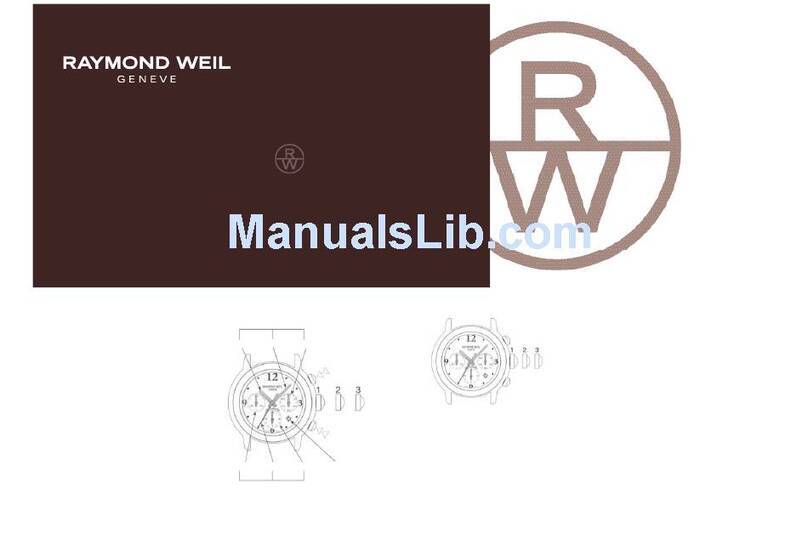
Raymond Weil
Raymond Weil Don Giovanni 4888-ST-20001 user guide